Page 1

(Model No. D21006B)
注:·在使用本设备之前,首先请务必详细阅读《打印机使用说明书》,充分理解本说明书的内容,
并严格按照本说明书所述的方法来使用本设备。
·请妥善保管好《打印机使用说明书》以便日后随时查阅。
Page 2

序
承蒙您惠购由冲信息株式会社设计生产的 24 针票据打印机(OKI MICROLINE 7100F),非常感谢!
MICROLINE 7100F 是一款 106 列专业级高速平推式票据打印机,各项指标业界领先,集高速度、大色
带、长寿命于一体。其不但能打印各种税票,而且更能满足如财务报表、业务单、交易单等不同票据的打
印。该产品不仅具有超厚 0.84mm 通纸能力,而且设计精巧,适合财务及窗口办公打印需要。本产品已通
过中国强制认证(CCC),且符合 EMC(GB9254-1998 B级)标准。
本打印机使用说明书是介绍 MICROLINE 7100F 的操作方法的说明书。
在使用本机之前,请您仔细阅读本说明书,掌握正确的使用方法。
请务必妥善保存本打印机使用说明书,以备日后查询使用。
Oki 和 Microline 是 Oki Electric Industry Company,Ltd. 的注册商标。
Microsoft 、MS-DOS 和 Windows 是 Microsoft Corporation 的注册商标。
Adobe Acrobat Reader是 Adobe systems 的注册商标。
其他产品名称和商品名称分别是其各自所有者的商标或注册商标。
版权所有,拷贝必究。
言
2
Page 3
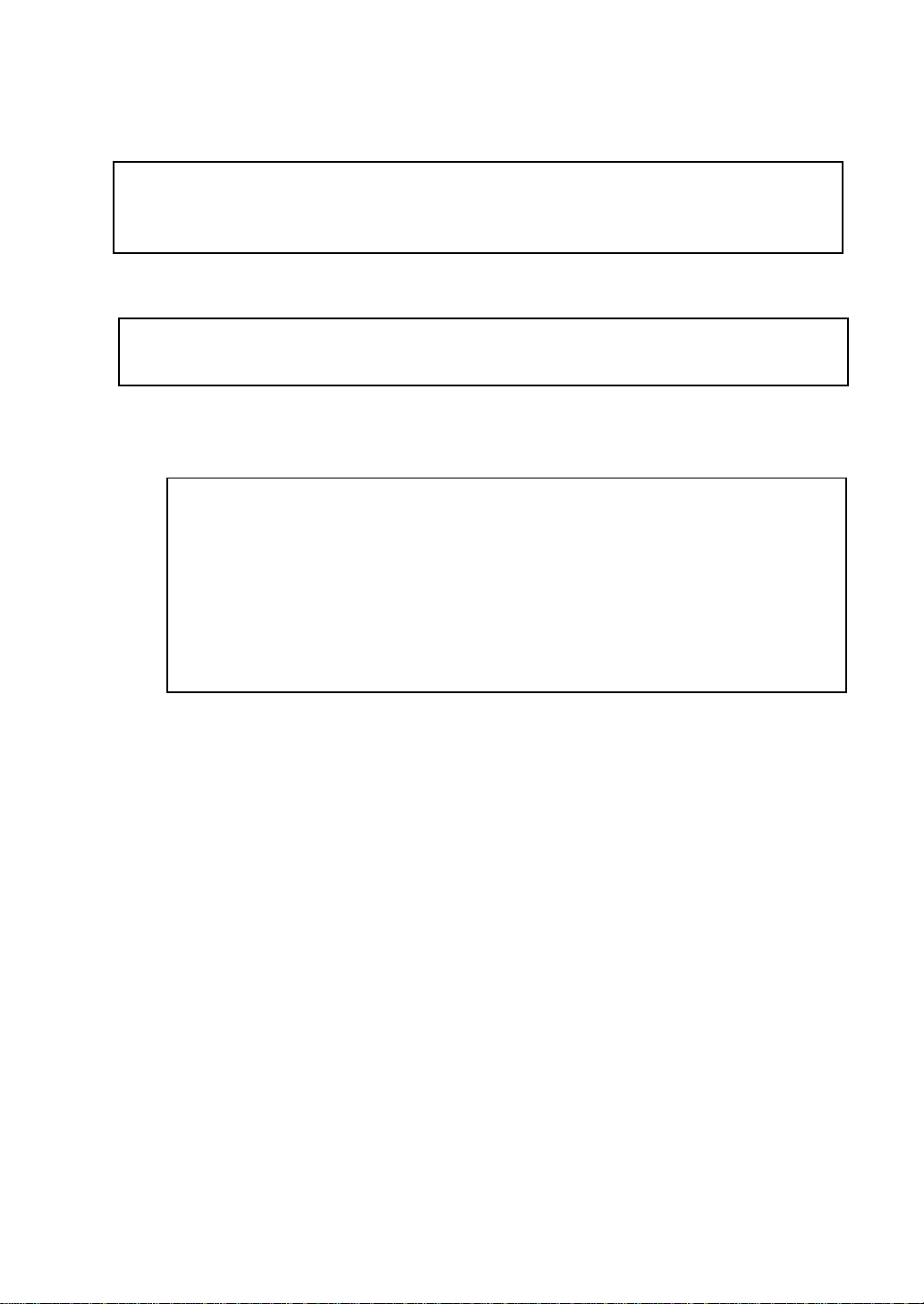
关于防止电波障碍
本装置是符合 GB9254-1998 B 级标准的信息技术装置。本装置以在家庭环境中使用为目的,
但若在收音机和电视机等附近使用,有时会引起接收障碍。
请按照使用说明书正确使用本装置。
使用承诺合同
打印机附带的文献资料由 Oki Data Corporation(下称“Oki Data”)提供。
文献资料复制品的著作权、版权和所有权属于 Oki Data 或交付使用承诺书给 Oki Data 的技术输
1.
出方。禁止对文献资料进行部分或全部复制、让他人复制、许可复制或从事商业行为。此外,除本
合同所认可的项目之外,概不赋予有关文献资料的所有知识产权的权利。
使用本产品的法定界限
打印或使用以下文件的复制品有可能违反法律。此处提供的资料为不完全清单。如有疑问,
请与所属法律顾问查对。
·汇票 ·支票
·护照 ·税票
·存折凭证 ·股票凭证
·识别标志 ·版权所有的著作或未经版权所有者许可的艺术作品
·各种证件 ·债券或其他债券凭证
注意
用户违反本合同的条款时, Oki Data 会中止用户使用文献资料并解除许可合同。进行了这种解除
2.
时,用户须销毁文献资料原版及所有复制品并停止使用商标。
Oki Data 及 Oki Data 的技术输出方对于文献资料概不负任何责任(含以下事项):
3.
文献资料无差错。
(1)
未侵犯第三者的权利。
(2)
适合用于特殊目的。
(3)
此外,文献资料若有完善、变更,恕不另行通知。
对因文献资料而产生的任何直接、间接和派生的损害、损失, Oki Data 及 Oki Data 的技术输出
4.
方概不负任何责任。
严禁未经许可擅自转载本书的部分或全部内容。
1.
本书的内容将来若有变更,恕不另行通知。
2.
本公司努力使本书的内容正确无误,但万一您发现有记载疏漏等问题,请与经销店联系。
3.
关于本书的内容,对于给使用造成的影响,本公司恕难负责(即使出现第
4.
谅解。
项的情况),请予
3
3
Page 4

安全方面的注意显示
表示忽视此显示而错误操作,有导致死亡或重伤的可能性。
表示忽视此显示而错误操作,有导致负伤的可能性。
△ 记号表示有警告或敦促注意的事项。
在 △ 中记述具体的警告内容。
以下为本说明书中使用的标志:
小心受伤!
小心烫伤!
小心触电!
记号表示禁止的行为。
中记述具体的禁止内容。
在
(例如,左图表示“禁止拆卸”)
● 记号表示强制行为和指示内容。
在 ● 中记述具体的指示内容。
以下为本说明书中使用的标志:
请从电源插座上拔下电源插头!
请接地!
4
Page 5

产品中有毒有害物质或元素的名称及含量
部件名称
1、机械结构
(电机、风扇、
盖子、线等)
2、电源
(标准打印机
电源线)
3、主板
4、色带盒
○:表示该有毒有害物质在该部件所有均质材料中的含量均在 SJ/T11363-2006 标准规定的限量要求以下。
×:表示该有毒有害物质至少在该部件的某一均质材料中的含量超出 SJ/T11363-2006 标准规定的限量要求。
X的技术原因:以下情况之一,电子元器件的玻璃中含铅,或者快削钢中含有 0.35wt% 以下的铅,
或者铜合金中含有 4wt% 以下的铅,或者铝中含有 0.4wt% 以下的铅。
铅
(Pb)
×○ ○ ○ ○ ○
×○ ○ ○ ○ ○
×○ ○ ○ ○ ○
○○ ○ ○ ○ ○
汞
(Hg)
镉
(Cd)
有毒有害物质或元素
六价铬
(Cr (VI) )
多溴联苯
(PBB)
多溴二苯醚
(PBDE)
本标识适用于在中华人民共和国销售的电子信息产品,标识中央的数字为
环保使用期限的年数。在遵守产品相关的安全和使用注意事项的前提下,
从生产日期开始,在该年限内不会造成环境污染、并影响人身和财产。
回收声明
日冲商业(北京)有限公司承诺回收用户送回或邮寄回的废弃的本产品。关于具体的回收方式,
请拨打热线电话:800-810-8498。本公司的联系地址请见封底。
5
Page 6
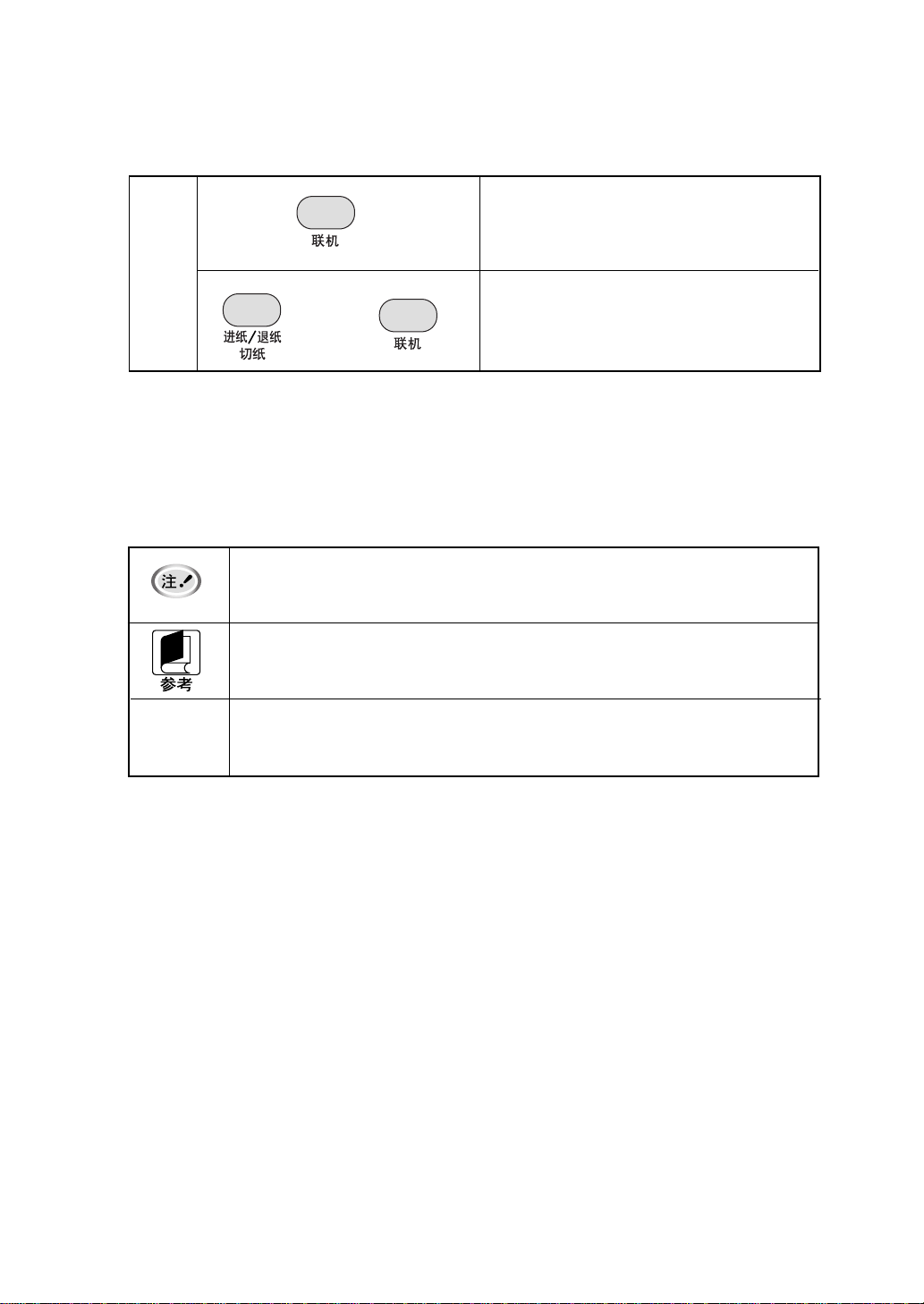
插图表示的方法
操作
面板
开关
本书中的说明标记
使打印机正常工作所需的注意事项和限制等。
为了避免错误操作,请务必阅读。
在使用打印机时可带来方便和具有参考价值的事项。
推荐您阅读。
+
按“联机”开关。
先按住“进纸/退纸”开关的同时,再按下“联
机”开关。
切纸
✐
在进行打印机设置时对现有设置值的补充说明。
根据用户需要选择阅读。
6
Page 7

如何使用本设备提供的各种文件、软件资料
① 快速指南(印刷文件)
首先请务必阅读本指南。
本文件包含有关设备的安装及使用前准备的重要说明。
② 打印机使用说明书(电子PDF文件)(简体中文)
打印机使用说明书提供打印机操作的详细信息,在使用本打印机之前,请务必详细阅读本
说明书。
本打印机说明书以电子PDF文件形式收录于随机光盘中,用户可根据个人需要打印浏览。您也
可以直接从打印机随机光盘中启动 Adobe Acrobat Reader 5.0 中文版程序以浏览本手册,
或将其备份在您个人计算机上并从硬盘浏览。
注:随机光盘中存储有 Adobe Acrobat Reader 5.0 中文版的安装程序执行文件。
③ 打印机软件(驱动程序)
打印机驱动程序就是可以应用计算机控制打印机的软件。您需要安装打印机驱动程序,从而使
Windows 软件应用程序能够应用打印机性能的全部优点。
打印机软件与打印机使用说明书、软件指南一同收录于随机光盘中。打印机软件 的安装方
法参见“快速指南”中的第5项所述。有关打印机软件的详细内容信息请参见随机光盘中的
“软件指南”。
打印机软件可在安装有 Windows Vista/Server2003/XP/2000/Me/98/95/NT4.0 的个人计算机上运
行。
注:打印机软件不能在其它操作系统(OS)或非简体中文版的 Microsoft 操作系统下运行。
④ 软件指南(电子Html文件)
提供打印机驱动程序的安装详细信息,请根据软件指南安装打印机软件。推荐使用Microsoft
Internet Explorer 4.0或更高版本的浏览器。
⑤ 保修指南、保修卡(印刷文件)
本产品发生故障及需要专业维修时,请详细阅读保修指南以便正确快速恢复产品正常工作。
·随机光盘中还收录有其他型号的打印机使用说明书,请用户根据所购型号加以区
分使用。
·最新的打印机驱动程序和使用说明书可以从冲信息网站上获得
网址为:http://www.okiprintingsolutions.com.cn
7
Page 8

本书的阅读方法
本书的内容大致由以下 9 个部分构成。
第 1 章
第 2 章
第 3 章
第 4 章
第 5 章
第 6 章
使用前须知
就使用时的注意事项加以说明。
打印机的准备工作
就从包装箱里取出打印机以及从设置到试印为止的操作顺序加以说明。
连接到主机
就连接到主机时的顺序加以说明。
打印纸的使用
就各种打印纸的使用方法和打印方法加以说明。
为了更好地使用打印机
从打印机操作面板的使用方法就打印机的菜单设定及其设定的变更方法加以说明。
发生故障时
就色带的更换方法及发生故障时应采取的措施加以说明。
8
第 7 章
附 录
索 引
定期做清洁的方法
就定期清洁打印机的方法加以说明。
就本打印机的规格、字符代码表、控制代码一览表和售后服务加以说明。
方便查询的好帮手。
Page 9

目录
1 使用前须知 ................................................................................................. 13
各部分的名称和功能 .................................................................................................................. 14
关于安置的场所 .......................................................................................................................... 15
关于电源 ...................................................................................................................................... 16
使用时的注意事项 ...................................................................................................................... 19
发生故障或异常时 ...................................................................................................................... 21
打印机的维护 .............................................................................................................................. 22
打印机的运输 .............................................................................................................................. 24
2 打印机的准备工作〜从开箱到试印〜 ............................................................... 25
开箱 .......................................................................................................................................... 26
去除固定用器具 .......................................................................................................................... 27
放置打印机 .................................................................................................................................. 29
安装载纸台 .................................................................................................................................. 30
载纸台的安装 .................................................................................................................................... 30
载纸台的拆卸 .................................................................................................................................... 31
安装色带盒 .................................................................................................................................. 32
色带盒的安装 .................................................................................................................................... 32
色带盒的拆卸 .................................................................................................................................... 36
连接电源 ...................................................................................................................................... 39
试印 .............................................................................................................................................. 40
3 连接到主机 ................................................................................................. 41
4 打印纸的使用〜将各种打印纸放置在打印机中〜 ................................................ 43
放置单页纸 .................................................................................................................................. 44
单页纸的放置 .................................................................................................................................... 44
单页纸的排出方法 ............................................................................................................................ 46
放置连续纸(后部拖拉进纸器模式) ...................................................................................... 47
连续纸的放置 .................................................................................................................................... 47
连续纸的排出方法 ............................................................................................................................ 50
单页纸和连续纸的切换 .............................................................................................................. 53
由单页纸切换到连续纸(后部拖拉进纸器) ................................................................................ 53
由连续纸(后部拖拉进纸器)切换到单页纸 ................................................................................ 53
根据打印纸的厚度进行调整的方法 .......................................................................................... 54
5 为了更好地使用打印机〜方便的功能及打印机设定的变更方法〜 ......................... 56
操作面板的使用方法 .................................................................................................................. 57
开关的功能 ........................................................................................................................................ 58
指示灯的显示功能 ............................................................................................................................ 60
打印格式的选择 .......................................................................................................................... 61
打印机的菜单设定 ...................................................................................................................... 62
确认当前的设定 ................................................................................................................................62
9
Page 10

菜单设定 ............................................................................................................................................ 63
对设定进行初始化 ............................................................................................................................ 72
打印机的调整项目 ...................................................................................................................... 73
调整菜单项目 .................................................................................................................................... 73
打印机的方便功能 ...................................................................................................................... 75
压缩打印的设定 ................................................................................................................................75
设定打印纸的纸顶位置(首行文字打印位置) ............................................................................ 76
进行 16 进制打印 .............................................................................................................................. 78
发生故障时〜色带的更换、卡纸时、
6
打印异常时、有出错显示时〜 ...............................................79
色带盒内的色带之更换(只限 3 次) ...................................................................................... 80
夹纸时 .......................................................................................................................................... 85
单页纸的场合 .................................................................................................................................... 85
连续纸的场合 .................................................................................................................................... 87
出现报警显示时 .......................................................................................................................... 88
发生故障时 .................................................................................................................................. 89
寻求帮助 ...................................................................................................................................... 93
定期做清洁的方法 ...................................................................................... 95
7
打印机的清洁方法 ...................................................................................................................... 96
附录......................................................................................................... 97
产品规格 ...................................................................................................................................... 98
打印规格(ESC/PK 模式) ..................................................................................................... 100
文字种类 .......................................................................................................................................... 100
文字的大小 ...................................................................................................................................... 100
打印规格(OKI 模式) ............................................................................................................ 101
文字种类 .......................................................................................................................................... 101
并行接口 .................................................................................................................................... 102
连接器和电缆 .................................................................................................................................. 102
并行接口信号(ESC/PK 模式) .................................................................................................... 103
并行接口信号(OKI 模式) .......................................................................................................... 105
打印纸规格及打印范围 ............................................................................................................ 106
打印纸相关注意事项 ...................................................................................................................... 106
预印用打印纸 .................................................................................................................................. 107
打印纸的保存条件 .......................................................................................................................... 107
可以使用的打印纸种类及保证范围 .............................................................................................. 108
连续打印纸(连续票据) .............................................................................................................. 109
单页纸打印纸 .................................................................................................................................. 121
明信片 .............................................................................................................................................. 129
信封 .................................................................................................................................................. 130
标签纸 .............................................................................................................................................. 131
送货单 .............................................................................................................................................. 136
再生纸 .............................................................................................................................................. 136
打印规格 .......................................................................................................................................... 137
GB18030-2000文字编码表 ....................................................................................................... 138
10
Page 11
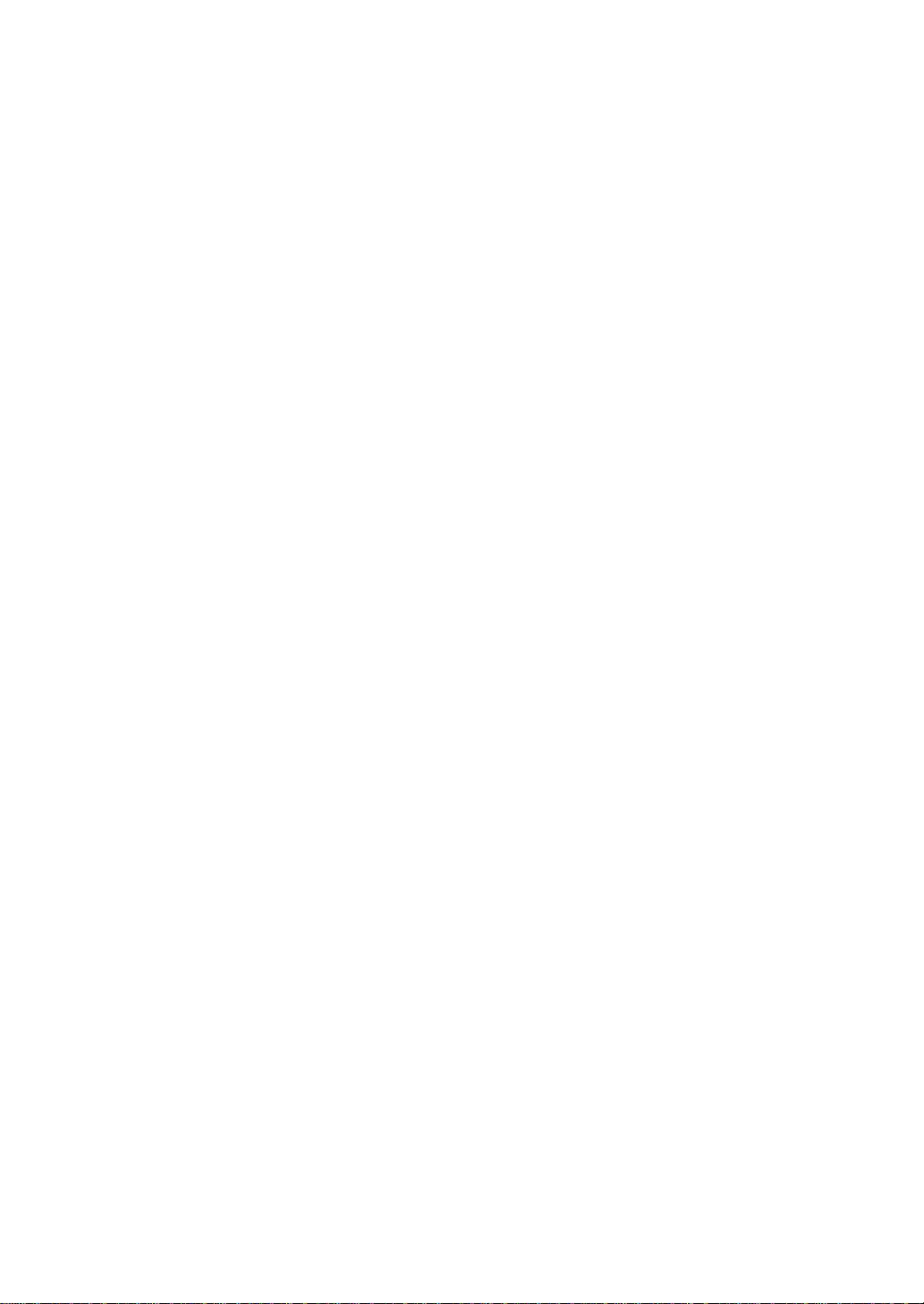
半角文字编码表 .............................................................................................................................. 138
全角文字编码表 .............................................................................................................................. 139
ANK字符代码表 ....................................................................................................................... 140
ASCII字符集表 ................................................................................................................................ 140
国际字符集 ...................................................................................................................................... 141
控制命令一览表(ESC/PK 模式) ......................................................................................... 142
控制命令一览表(OKI 模式) ................................................................................................ 151
消耗品及选购品的介绍 ............................................................................................................ 156
消耗品 .............................................................................................................................................. 156
选购品 .............................................................................................................................................. 157
索引........................................................................................................ 159
11
Page 12

(备忘录)
12
Page 13
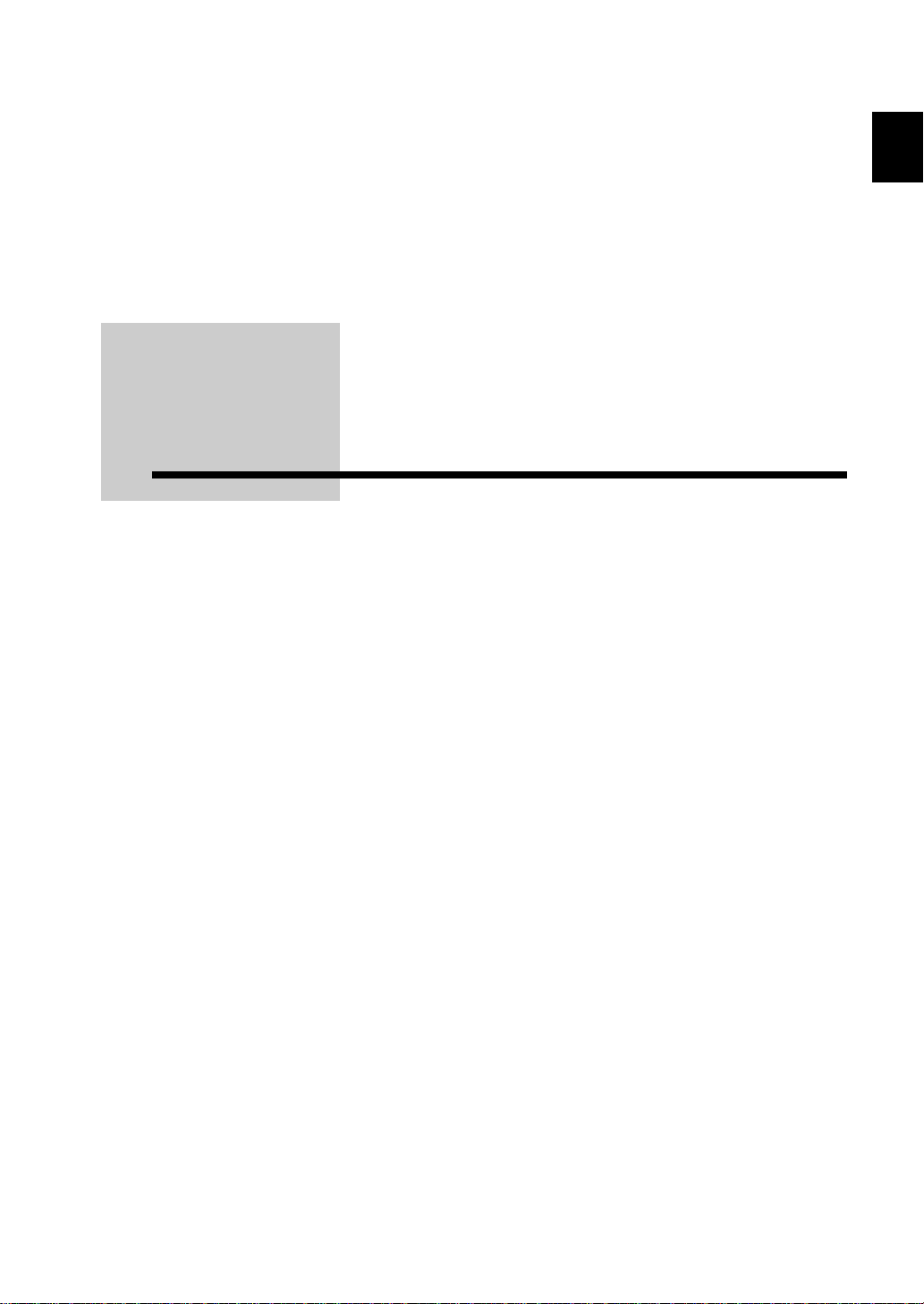
1 使用前须知
第
章
1
1
使用前须知
13
Page 14

1 使用前须知
第
各部分的名称和功能
1
章
14
Page 15
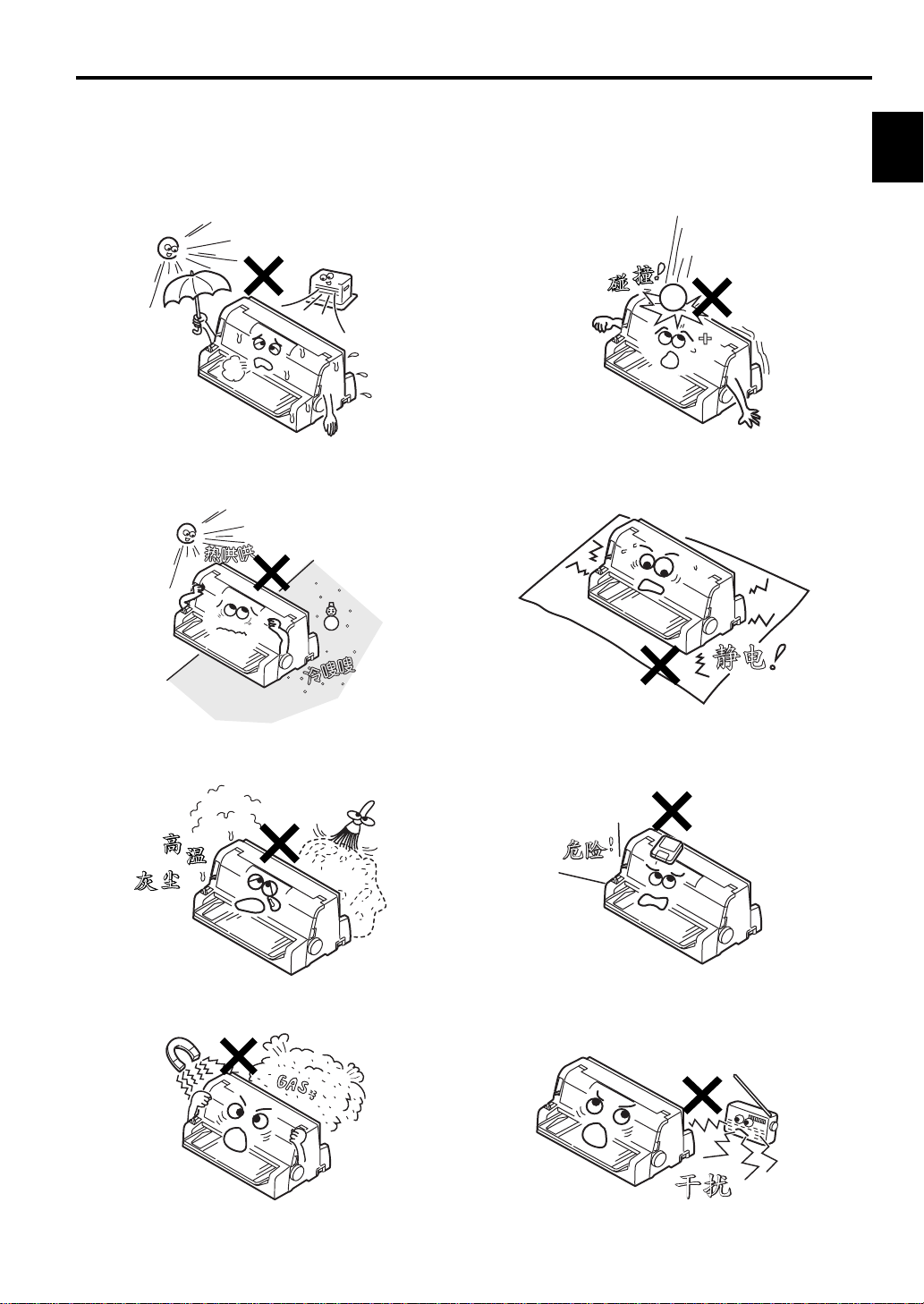
关于安置的场所
◎请避免安置在阳光直射场所、暖气等取暖设备
附近。安放在以上场所,有可能会导致火灾。
1 使用前须知
◎请避免冲击,并避免安置在有冲击或震动的场
所。否则将可能导致设备故障。
第
章
1
◎请避免安置在温度变化剧烈的场所。否则,将
由于电气参数变动过大,而导致电器故障。
◎请避免安置在高湿或高尘的场所。安放在以上
场所,有可能会导致火灾或电击。
◎请避免安置在铺设了地毯的场所。因为可能
导致静电损伤。
◎如果将软盘放置在打印机上,软盘内的内容可
能会损坏。
◎请避免安置在产生强磁场或腐蚀性气体的场
所。否则将可能导致设备故障。
◎如果在打印机的附近使用收音机,在某些频
率上可能会有杂音。
15
Page 16
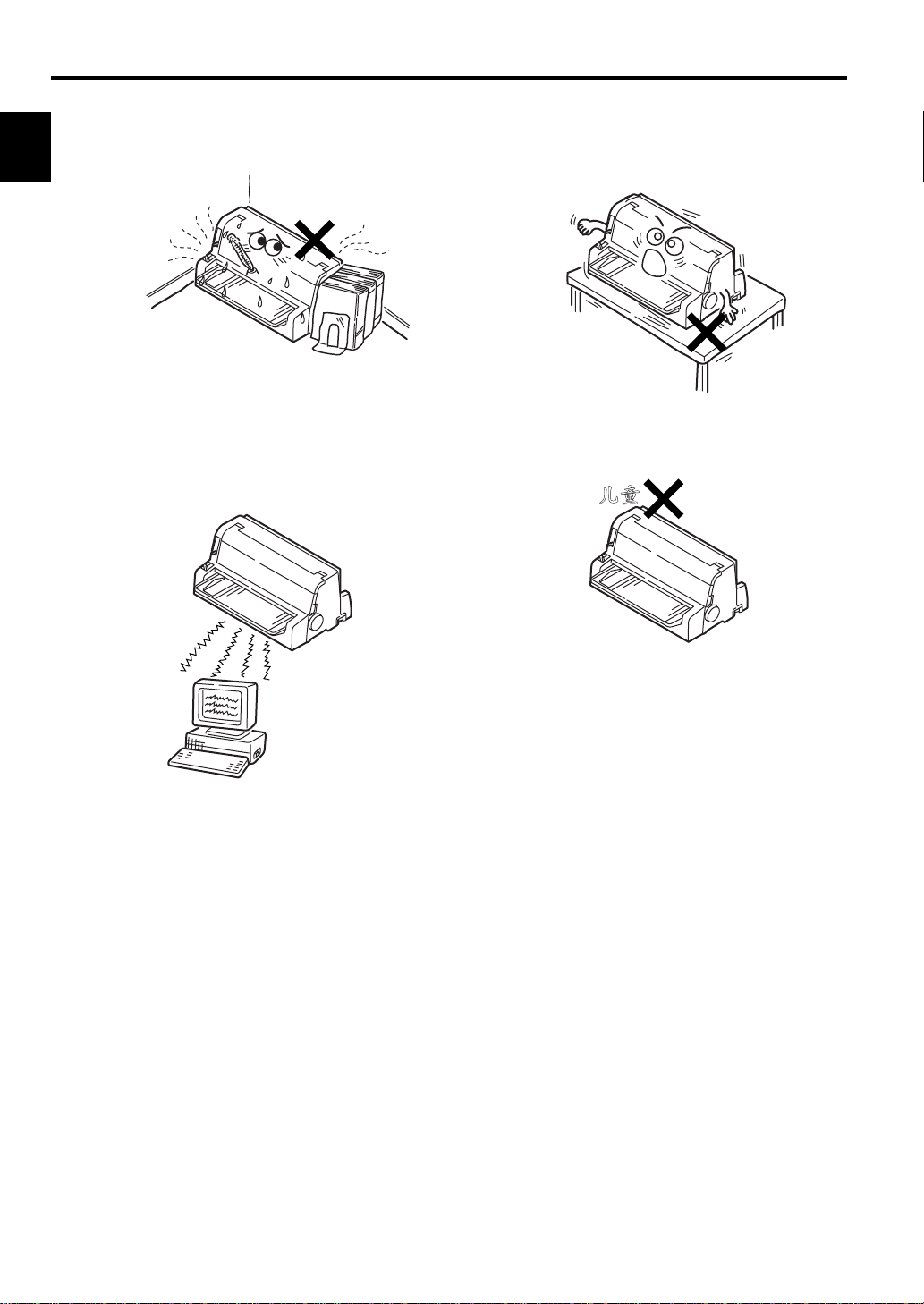
1 使用前须知
◎打印机没有通风口,请避免安置在通风不畅的
第
章
1
场所。否则有可能导致设备内部过热,引起
火灾。
◎请避免安置在 CRT 的附近。
由于电磁场的干扰,画面可能发生扭曲。因
此,在上述情况下安放打印机时,应该将打
印机距离 CRT 周围 150mm 以上。
◎安置了打印机的台子、桌子有可能会因为打印
机的振动而移动,所以,请避免使用有轮脚
的台子或桌子。
◎为安全起见,请将打印机置于儿童无法触及
的地方。
16
Page 17
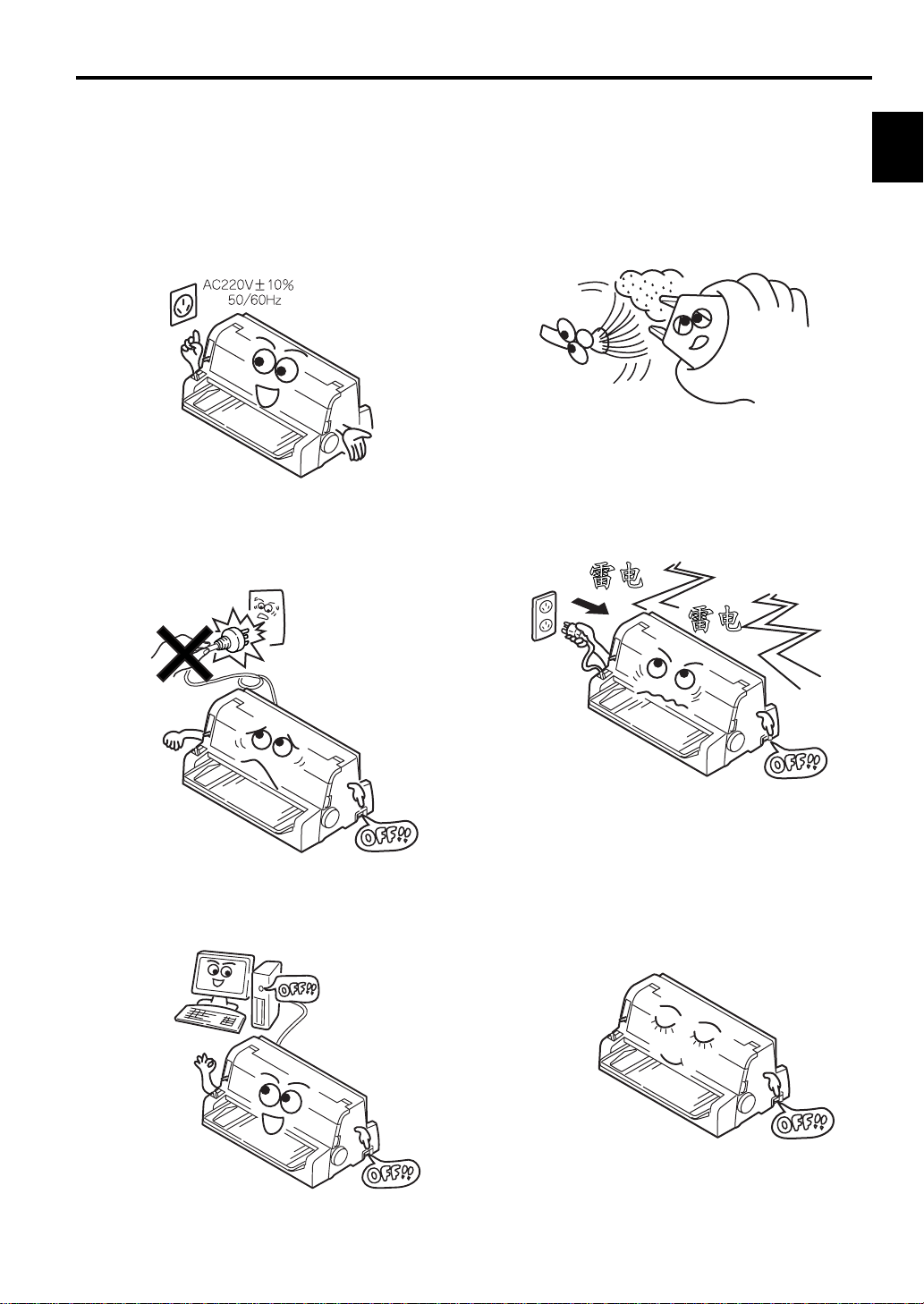
关于电源
◎ 电源必须使用标定为 AC220± 10%V(50Hz 或
60Hz)。只能使用本设备标签上注明的电源
类型,否则可能导致火灾、电击或故障发
生。如果无法确定适用的电源类型,请向
当地电力公司咨询。
1 使用前须知
◎请定期将电源插头从插座上拔下,并用干布清
洁插片底端及插片之间的部位。如果长期将
电源插头插在插座上,会在插头的插片底端
附着灰尘,从而可能造成短路并导致火灾。
第
章
1
◎ 在插拔电源时,必须将电源开关置于 OFF,并
抓住插头进行。切勿损坏、改装、拉扯或用
力拉扭电源线。不要将重物置于电源线上。
否则可能导致电力损坏并导致火灾或电击。
◎各接口连接器插头均禁止带电拔插,以免烧
坏打印机与主机接口元件。插拔时,必须关
闭主机和打印机电源。
◎ 打雷时,请将电源开关置于 OFF,并将电源插
头拔下。
◎当长时间不使用打印机时,请将电源开关置
于 OFF 位置。
17
Page 18

1 使用前须知
◎禁止湿手插拔电源,否则有触电危险。
第
1
章
◎为保证打印机正常工作及人身安全,请只使
用本设备随机配备的电源线,使打印机具备
良好的接地条件,以防静电堆积和雷击烧坏
打印通信口。使用其他电源线可能导致漏电
或设备损坏。
◎务必将电源线插头完全插入到电源插座中。
如果电源插头的插片接触到金属物体,可能
导致火灾或电击。
◎切勿将电源线靠近散热体,否则电源线外皮
可能会熔化而导致火灾或电击。
◎切勿将本设备的电源插头插到与其他设备(延
长引线/电线,2 或 3 向适配器等)共用的电
源插座中。否则可能会导致火灾或电击。
18
Page 19

使用时的注意事项
小心受伤!
小心损坏装置!
1 使用前须知
切勿在接通电源的状态下打开
机壳更换色带盒等。打印机可
能会突然启动,导致受伤。
第
章
1
小心损坏装置
请勿使回形针等异物掉入打印
机内。如果不慎掉入机内,请
立即将电源开关置于 OFF,从
电源插座拔下插头,并与经销
店联系。
请勿自行拆卸。否则会导致故
障。
!!
!
!!
请勿在接通电源的情况下拔下
连接电缆线。否则会导致故
障。
19
Page 20
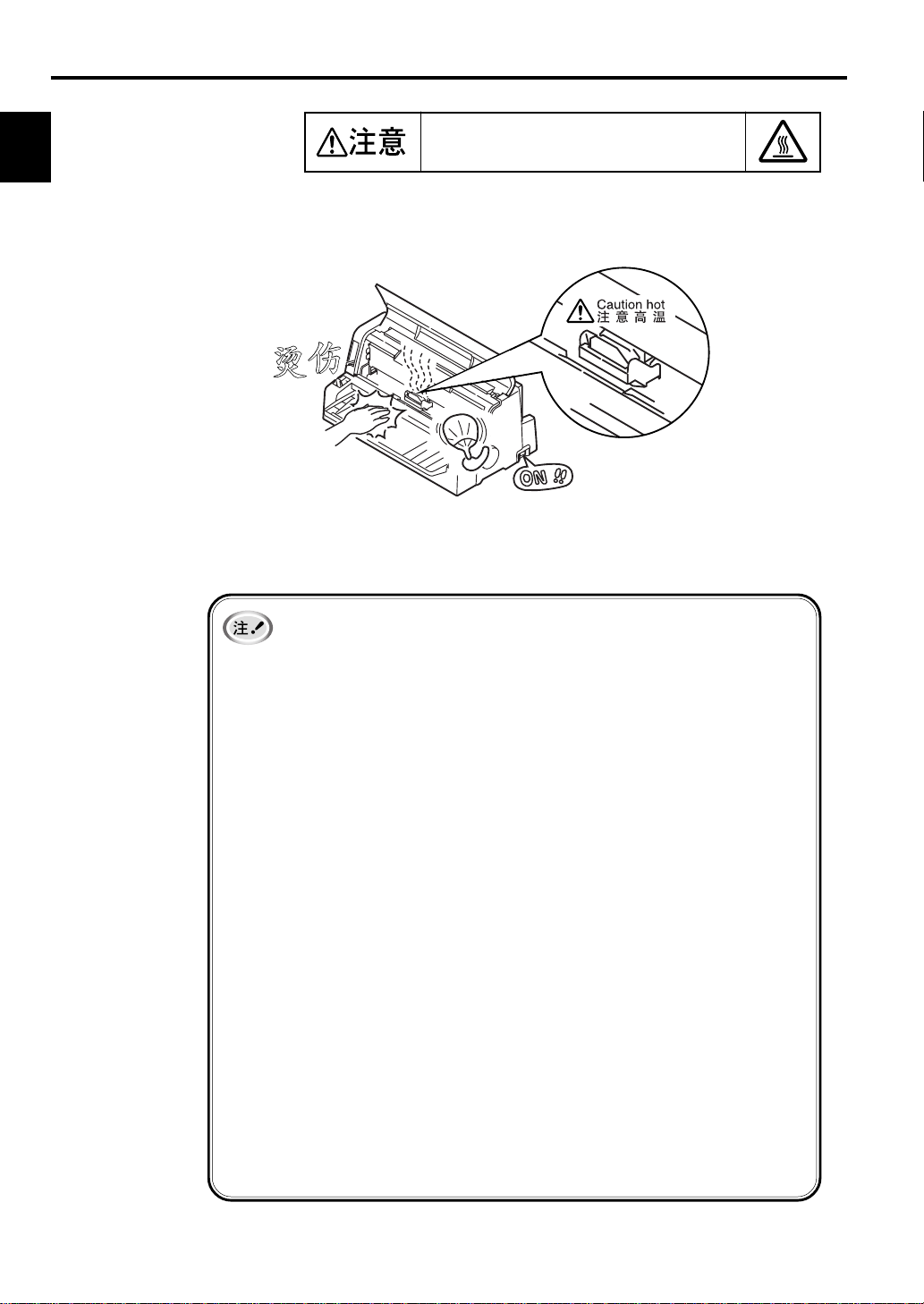
1 使用前须知
第
1
章
小心烫伤!
刚打印后打印头及其周围温度
很高,因此请勿触摸打印头。
• 在无打印纸和色带盒的状态下,切勿打印。此外,请勿超出打印纸宽度
进行打印。
否则,会导致打印头的使用寿命缩短或损坏。
• 色带和色带盒请务必使用指定的产品(参照第 98 及
非指定的产品会导致故障。
• 印字变淡或色带绽开时,请更换色带盒。已开封的色带盒长时间存放
时,其使用寿命会缩短。
• 在更换色带盒后,请确认色带未松弛。若有松弛,请按箭头方向转动旋
钮以消除松弛,然后再使用。
有关详情,请参照“安装色带盒”(第 32 页)一节。
• 请使用符合规格的打印纸。有关详情,请参照“附录 打印纸规格及打
印范围”(第 106 页)一节。
• 切勿触摸打印头,可能导致打印头损伤而无法正常打印。
• 请尽量减少打印机空转动作,否则将降低打印机寿命。
• 打印机打印工作过程中,请勿将顶盖打开并将手伸入打印机中,以防影
响传动机构工作,损坏打印机。
156
页)。使用
20
Page 21
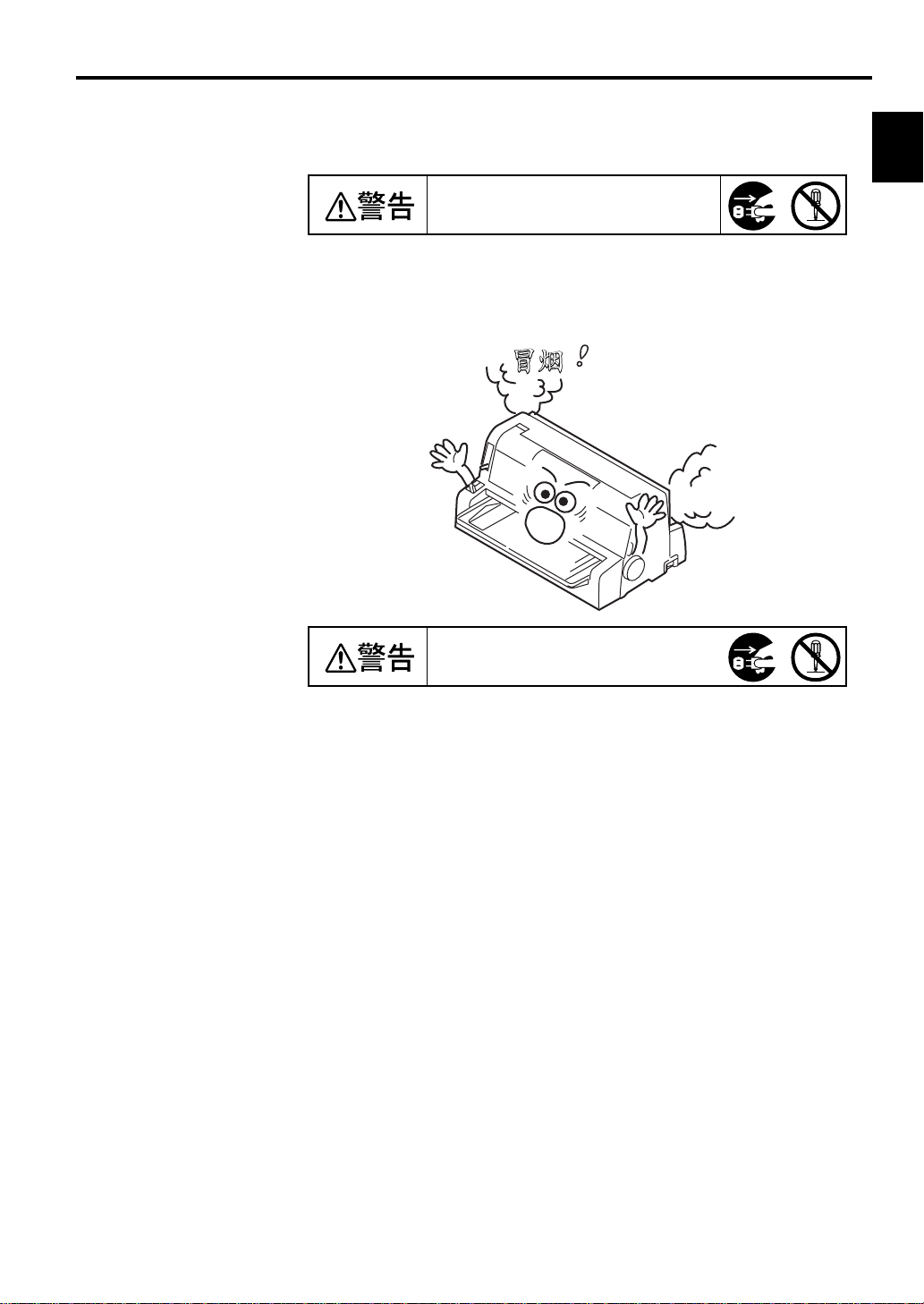
发生故障或异常时
1 使用前须知
会导致故障或触电。
察觉发生故障或异常(有异味、冒烟、发热)时,请立即将电源开
关置于 OFF,从电源插座拔下电源插头,并与经销店联系。
请勿自行拆卸、修理。否则会导致故障或触电。
第
章
1
会导致故障或触电。
发生突然停电时
突发停电或断电情况时,请首先将电源开关置于 OFF 状态,再将
电源插头拔下,以防止打印机突然启动导致受伤或无法正常打印。
21
Page 22

1 使用前须知
第
打印机的维护
1
章
要使打印机保持较佳运行状态,每年至少应彻底清洁几次。
●请用棉布蘸取少许稀释的中性洗涤剂,将其尽量拧干擦除打印机的外观污渍。请注意
关闭打印机顶盖防止洗涤剂溅入打印机内。
●打印机内部发现废物、尘土和纸屑时,请用吸尘器等将其清除。(请参阅第 96 页)
22
• 在清洁维护本设备之前,请务必先从电源插座上拔除打印机电源插头。
如果在清洁时无意中开启了本设备电源,可能会导致人身伤害或设备
损坏。
• 关闭打印机电源时,请确定按下电源开关按键,将电源开关置于
OFF,并确定所有指示灯均已熄灭。如果在指示灯点亮或闪烁期间拔下
电源线,因打印头没有得到保护,可能导致以后无法正常打印。
• 打印结束后,请等设备完全冷却后再进行清洁,否则可能导致烫伤。
• 存有废物、尘土和纸屑可能导致传感器误操作、送纸不良或打印差错。
• 本设备内部无任何可供用户自行修理的组件,请勿拆装或改装本设备。
请按照本说明的内容进行操作维护,不正当的调整可能损坏设备。
• 如无特别说明,否则请不要自行维修本设备。如有进一步维修服务的
需要,请与 OKI 授权技术维修中心联系,由专业技术人员进行维修。
• 不要在打印机内部喷洒润滑油,不合适的润滑油会损坏打印机机械部
件。如果认为需要用润滑剂,请与 OKI 授权技术维修中心联系。(参
见第 96 页)
Page 23

打印机的运输
如果需要远距离地运输打印机,请用原包装箱和保护材料将其仔细地重新包装。
请按如下步骤用原保护材料重新包装打印机:
●●
●如果打印机刚刚使用过,打印头可能很烫,在取出色带盒之前,请先让其冷却几分
●●
钟。
1 使用前须知
请不要使用硬布以及稀释剂、酒精和汽油等易燃溶剂擦拭设备。
如果易燃溶剂渗入本设备内部并接触到电力组件,可能会导致火
灾或电击。
第
章
1
●●
●关闭打印机电源,拔除电源插头并取下装入打印机中的打印纸。
●●
●●
●从电源插座上拔下电源线;然后从打印机上拔下接口导线。
●●
●●
●取出载纸台。按照“色带盒的拆卸”一章(参见第 36 页)中所述步骤取出色带盒。
●●
然后关闭打印机顶盖。
●●
●用原包装材料将打印机、色带盒、载纸台和电源线重新包装好,并将其放入打印机
●●
的原包装箱中。
• 在搬运打印机过程中,请避免震动、碰撞或冲击打印机机体,
否则可能导致设备故障。
• 搬运打印机时,请用双手托起设备两端,避免将其倾斜、竖起
或翻转,否则可能导致打印机机械故障。
23
Page 24
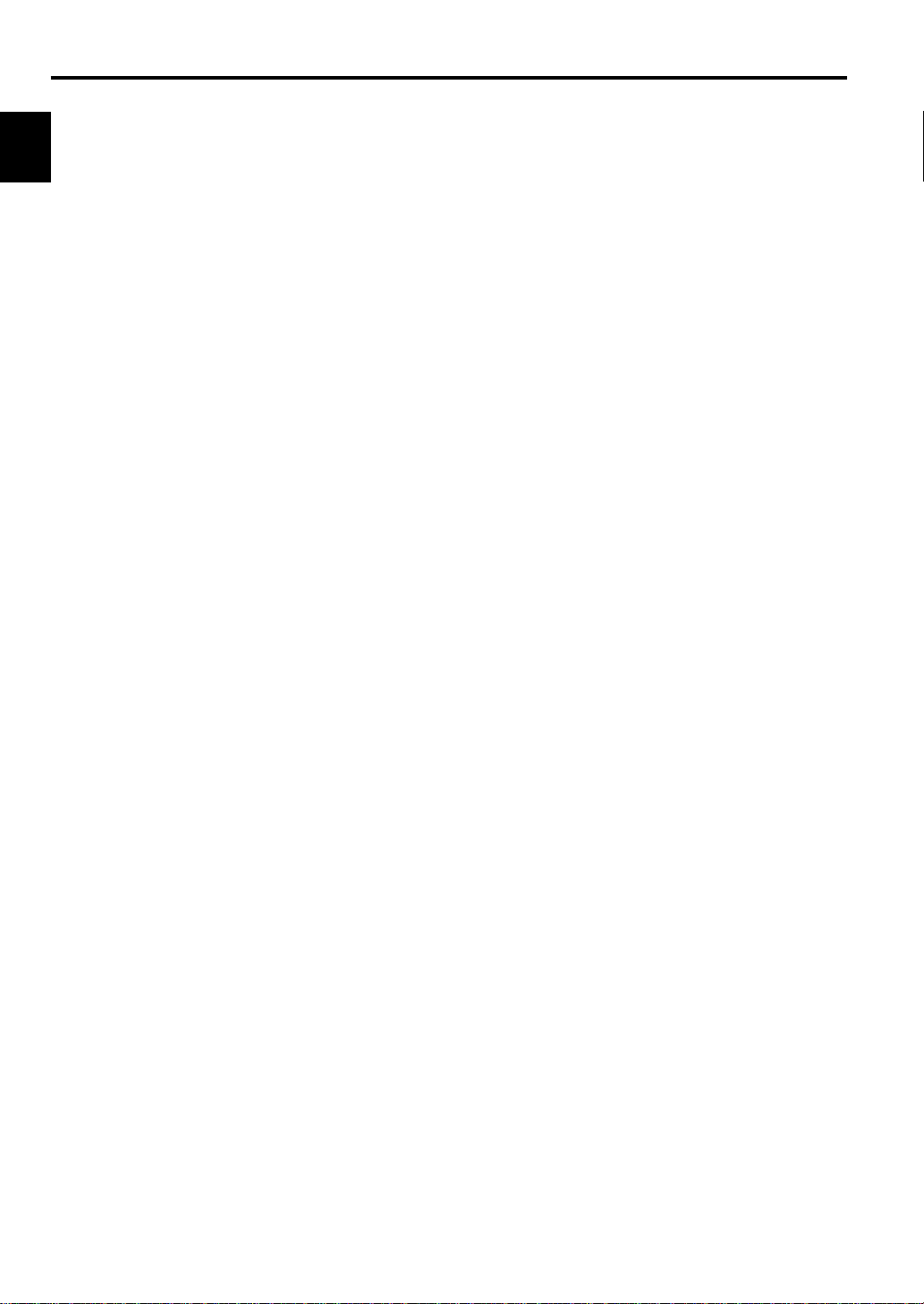
1 使用前须知
第
(备忘录)
1
章
24
Page 25
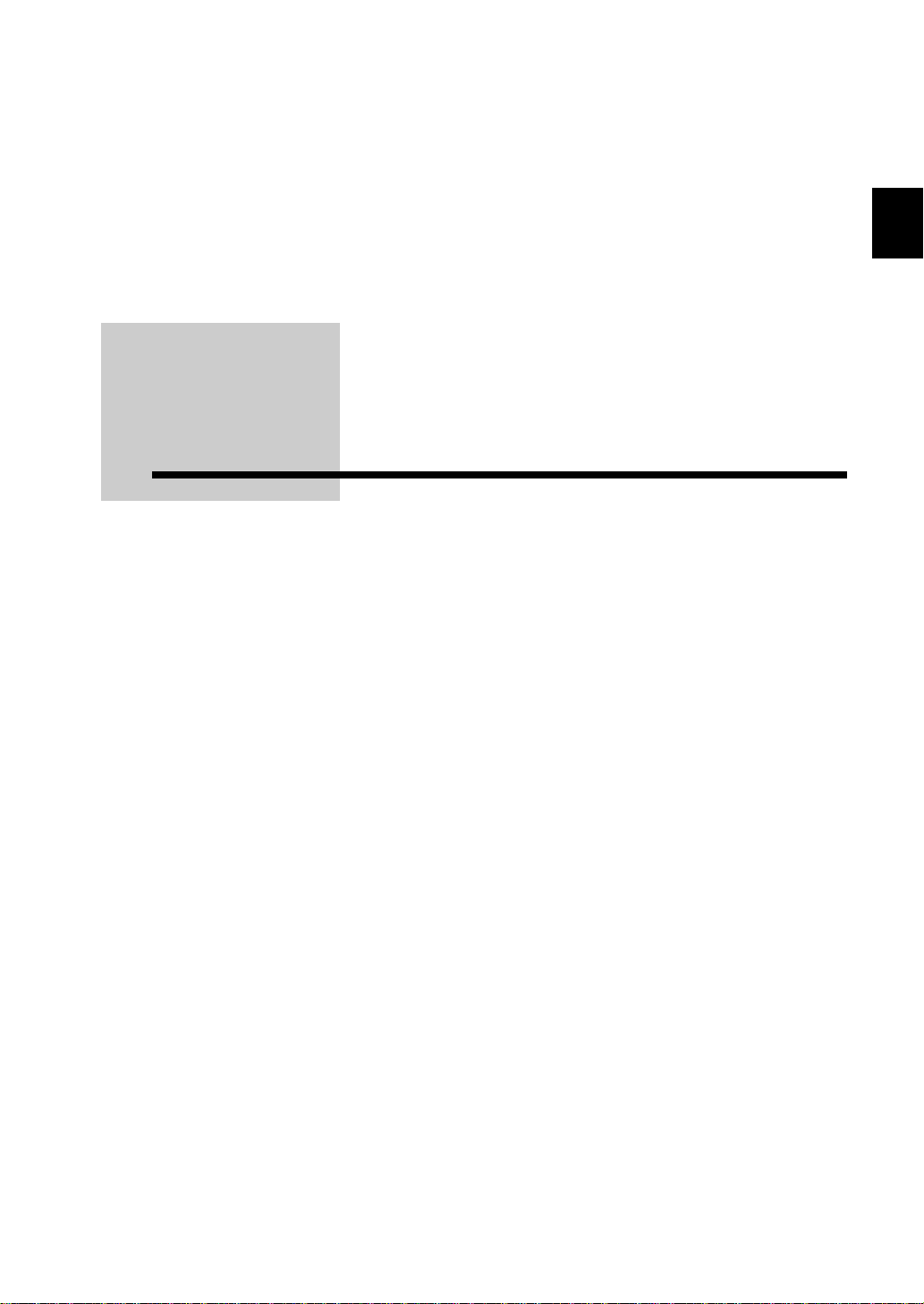
2 打印机的准备工作
第
章
2
2
打印机的准备工作
〜从开箱到试印〜
25
Page 26

2 打印机的准备工作
开箱
第
2
章
请打开打印机的包装箱,并确认以下附件是否齐备。
若不齐备,请与购买本机的经销店联系。
打印机 色带盒 电源线
载纸台
装箱清单/合格证
(印刷品)
• 请妥善保存包装箱和包装材料,在将来搬运时请务必使用它们。
• 接口导线未随机配备,请用户自行购入使用。
使用说明书/驱动程序、
软件指南(CD-ROM)
保修指南(印刷品)
(维修地点一览)
快速指南
(印刷品)
保修卡
(印刷品)
26
Page 27

去除固定用器具
为了防止因运输时的振动等而导致破损,本机出厂时用止动器固定着打印头。
在使用本机之前,请取下此止动器。
• 在搬运时请将打印头靠左侧,并用止动器固定。
• 拆下的止动器应另妥善保管,供再次搬运时使用。安装时,按照与拆卸相反的步
骤进行。
打开顶盖。
1
用手握住顶盖右侧的手柄按图中箭头方向将其打开。
2 打印机的准备工作
第
章
2
按图中箭头方向将止动器拆下。
2
27
Page 28

2 打印机的准备工作
第
2
章
按图中箭头方向关闭顶盖。
3
28
Page 29
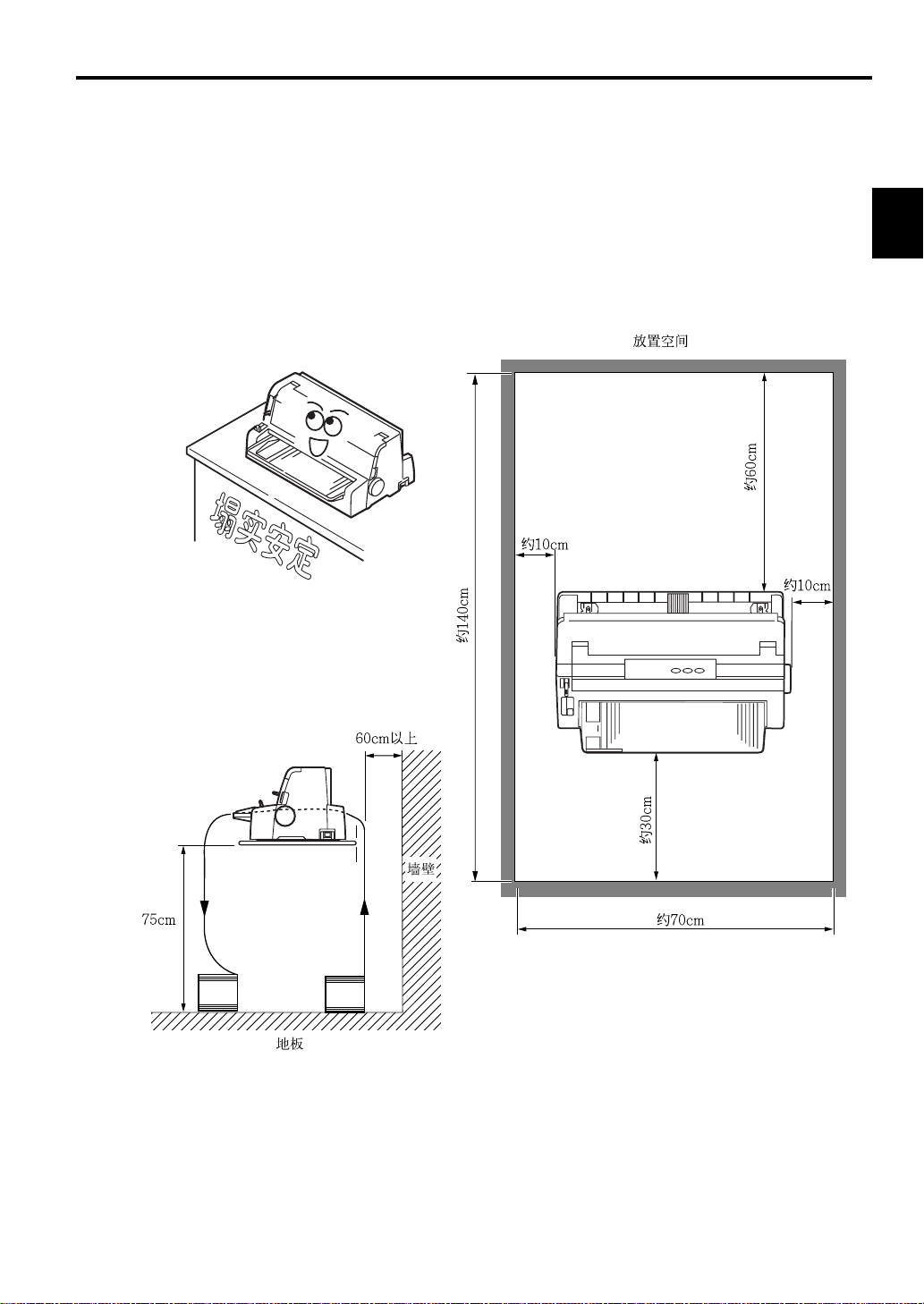
放置打印机
2 打印机的准备工作
请在水平而稳定的平台上放置打印机。为了便于日常工作、维护和消耗品更换等,
同时,也为了保证打印机方便正常工作请按照以下图示要求确保打印机放置空间。
第
章
2
29
Page 30
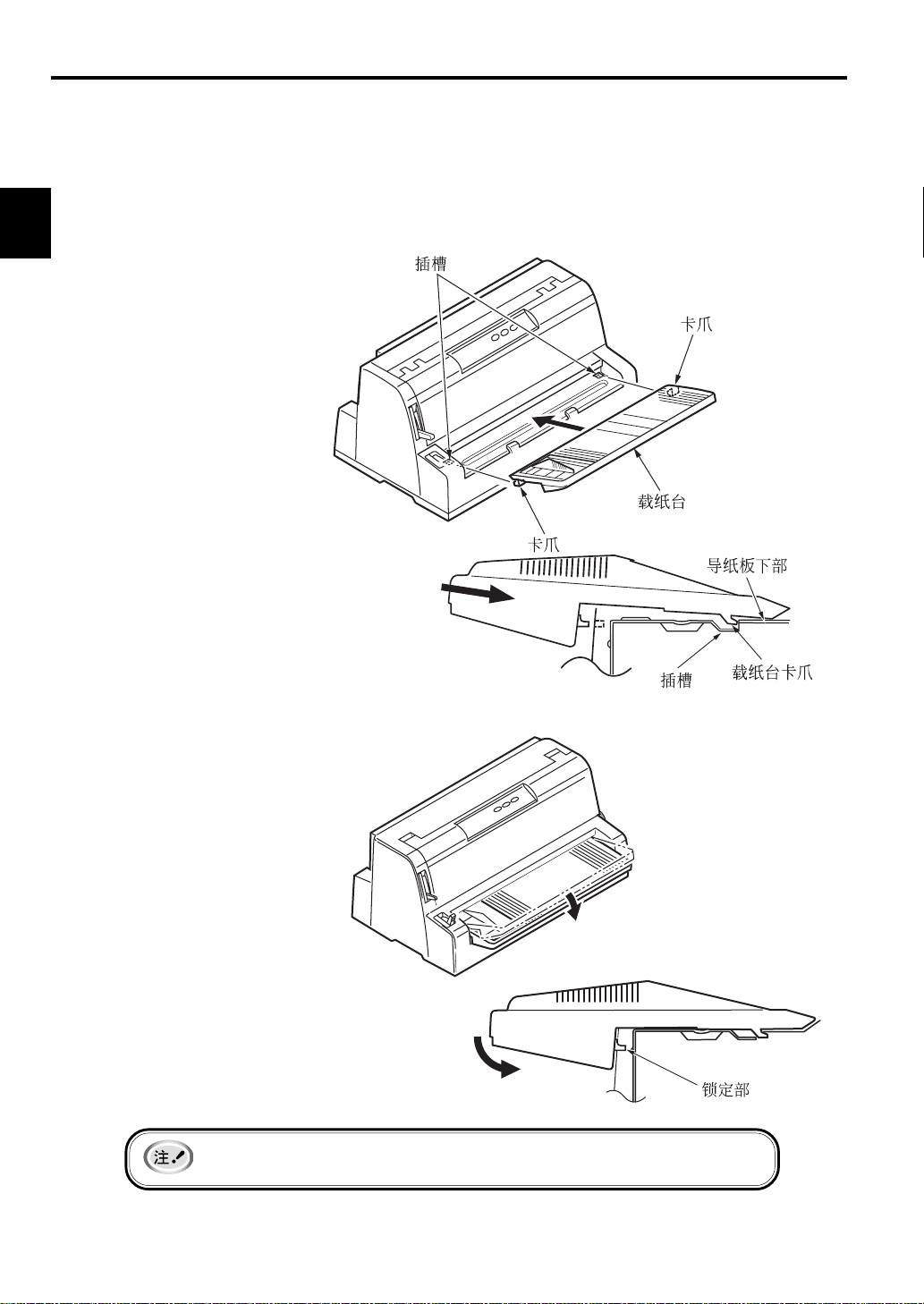
2 打印机的准备工作
安装载纸台
● 载纸台的安装
第
2
章
将载纸台左右侧的卡爪沿导纸板下部按图中箭头方向插入插
1
槽。
把载纸台按箭头所示方向旋转,向下压直至锁住为止。
2
请不要过度卡压载纸台卡爪。否则,有可能损坏载纸台。
30
Page 31

2 打印机的准备工作
● 载纸台的拆卸
将载纸台沿箭头所示方向旋转,解开锁定。
1
沿箭头所示方向向后拉出载纸台并取下。
2
第
章
2
请不要过度卡压载纸台卡爪。否则,有可能损坏载纸台。
31
Page 32

2 打印机的准备工作
安装色带盒
第
2
章
● 色带盒的安装
首先安装色带盒。
请务必使用 OKI DATA 指定的色带盒(第 156 页)。
使用非指定的产品会使打印机发生故障。
将电源开关置于
OFF。
1
小心受伤!
请勿在接通电源的状态下
更换色带盒。
打印机可能会突然启动,
导致受伤。
将调节杆置于分档值 9 后,握住顶盖右侧的手柄沿箭头所示
2
方向将顶盖打开。
如果没有置于分档值 9,色带穿过打印头和色带导引之间的
缝隙时,会导致色带扭曲或弯折。
32
Page 33

2 打印机的准备工作
3
4
请将传动机构移至色带更换位置盖罩切口处。
小心烫伤!
刚打印后打印头温度很高,因此请
勿触摸打印头及其四周。
色带盒的安装须待打印头温度降低
后方可进行。
除去色带盒的包装纸。
第
章
2
沿箭头所示方向,将色带盒两端的定位销插入打印机的 U 型
5
支架定位槽,直至其吻合不动为止。
若将色带盒对准支架定位槽的上方推入,则设置较为容易。此外,
色带不卷紧,在略微松弛的状态下较易设置。
33
Page 34

2 打印机的准备工作
第
2
章
用手指捏住色带盒的色带导引,从斜上方沿着导轨将其向里
6
推入,使色带导引的位置与传动机构顶部 U 型沟吻合。
将旋钮朝顺时针方向(箭头方向)转动,卷紧色带。
7
请勿将旋钮朝箭头的相反方向转动。否则会导致色带卡
带。
使色带通过打印头与色带导引之间的空隙时,请确认无扭
曲、断裂。
34
Page 35

沿箭头所示方向关闭顶盖。
8
2 打印机的准备工作
第
章
2
打印之前,请根据打印纸规格正确设置调节杆分档值。
35
Page 36

2 打印机的准备工作
● 色带盒的拆卸
第
2
章
将电源开关置于
OFF。
1
小心受伤!
请勿在接通电源的状态
下更换色带盒。
打印机可能会突然启
动,导致受伤。
将调节杆设置于分档值 9 后,用手拿住顶盖右侧的手柄沿箭
2
头所示方向将其打开。
··
·出厂值设定于分档值 9 是为了便于拆卸色带。在打印机的
··
使用过程中,请注意根据纸张厚度与类型调节分档值。
36
Page 37

2 打印机的准备工作
请将传动机构移至色带更换位置盖罩切口处。
3
小心烫伤!
刚打印后打印头温度很
高,因此请勿触摸打印头
及其四周。
色带盒的拆卸须待打印头
温度降低后方可进行。
用手指捏住色带导引,往前上方拉出,将其从传动机构上取
4
下。
第
章
2
37
Page 38

2 打印机的准备工作
第
2
章
将色带盒的两侧向前拉出,解除锁定,并将整体沿箭头所示
5
方向取下。
沿箭头所示方向关闭顶盖。
6
38
Page 39

连接电源
2 打印机的准备工作
请参照本书第 13 页“使用前须知”部分正确操作。
确认电源开关已置于
1
将电源线与打印机的交流电源连接器相连接。
2
OFF。
第
章
2
将电源线的插头正确插入到 AC 220V 的插座中。
3
将打印机电源开关置于ON,确认“电源”指示灯是否点亮。
若打印机状态异常,请参照“发生故障时”一节,进行故障排除(第 79 页)。
• 将电源开关置于
钟。“ON/OFF”切换间隔时间过短可能会导致打印机的
电源故障。
• 打印机打印过程中,请勿将电源开关突然置于“OFF”,
突发性断电可能导致打印机断针。
OFF 后要再次打开时,请至少等待
5
秒
39
Page 40

2 打印机的准备工作
试印
第
2
章
须先进行试印以确认打印机是否工作正常。试印之前,请首先确定已根据本使用说明书的“连
接到主机”一章(第 41 页)正确连接打印机和主机,且根据“快速指南
统需求的打印机软件(驱动程序)。试印时,请使用 A4 尺寸以上纵置的单页纸或 10〜12 英
寸宽的连续纸。使用连续纸时,请参照第 47 页上的说明放置打印纸。
这里,以使用 A4 尺寸的单页纸为例介绍试印的顺序。
将换纸杆设于单页纸“ ”位置。
”已安装好符合系
5
1
边按“换行/换页”和“进纸/退纸”开关,边将电源开关
2
置于
ON,持续按下至少
闪烁。(使用连续纸时也按相同的开关。)
切纸
秒种以上,直至“联机”指示灯
2
3
4
5
6
+
确认“联机”指示灯闪烁后,先按下“进纸/退纸”开关的
同时,再按下“联机”开关。
注:此时若先按下“联 机”开关的同时,再按下“进纸/退纸”开
关,则进入菜单设定的“确认当前的设定”状态下。(参见第 62 页)
+
切纸
切纸
+
装入单页纸。
将单页纸的左端对齐导纸器,就此笔直插入单页纸,直至其抵达内
侧尽头。大约 1 秒钟后,单页纸被自动吸入。(按菜单所设定的等
待时间吸入。)
打印机开始打印。
按“联机”开关,中断打印。
再次按“联机”开关,重新开始打印。
按“联机”开关中断打印,按“进纸/退纸”开关排出单页
纸,或在试印结束时排出单页纸。
切纸
40
7
·进行试印后,若本机工作异常,请参照“发生故障时”一节(第 79 页)。
·试印之前,请务必根据打印用纸的厚度选择适合的调节杆分度值,否则将出现
打印无字迹或不清晰等的故障现象。
·试印时,如果打印机驱动程序未被正确设置或打印机未与主机正确连接,则可
能导致打印机无法正常打印,请参照“发生故障时”一节(第 79 页)。
将电源开关置于
OFF。
Page 41

3 连接到打印机
第
3
章
3
连接到主机
41
Page 42

3 连接到打印机
连接到主机
该打印机装备有并行接口。
并行接口的信号线针孔排列,请参照“并行接口”(第 102 页)。
第
章
• 请务必将打印机和电脑的电源开关均置于 OFF 后,再进行连接。否则会导
3
致打印机故障。
1
2
将电源开关置于
连接接口电缆。
用打印机侧的金属扣环固定电缆,以免脱落。
OFF。电脑侧的电源开关也置于 OFF。
42
3
将接口电缆连接到电脑。
有关注意事项请参照本打印机使用说明书第 19 页及电脑说明书。
Page 43

4 打印纸的使用
第
章
4
4
打印纸的使用
〜将各种打印纸放置在打印机中〜
43
Page 44

4 打印纸的使用
放置单页纸
● 单页纸的放置
将电源开关置于 ON。
1
放置有连续纸时,请切取打印好的纸张或将其排出。
有关详情,请参阅“连续纸的排出方法”一节(第 50 页)。
第
章
4
将换纸杆置于单页纸“ ”处。
2
将导纸器置于单页纸的左端位置。
3
• 刻度上的“ ”左右移动导纸器可以调整左端打印纸位置。
• 使用信封时请勿折回翼片部。为了避免打印在翼片部,请按翼片
的大小调节导纸器。
44
调整调节杆的刻度位置,使之符合正在使用的打印纸的规
4
格。(请参阅第 54 页)
Page 45

4 打印纸的使用
将打印纸的打印面朝上,并将其按图示箭头方向左端对齐导纸
5
器,就此笔直插入,直至其抵达内侧尽头。
大约 1 秒钟后单页纸被自动吸入。(根据菜单中所设定的等待时间
而被吸入)
难以放置打印纸时,请拿住打印纸后端笔直地将其插入。
第
章
4
• 若将打印纸斜向放置,则其将被斜向吸入,请沿导纸器
笔直插入。
• 使用复写纸等较厚的纸张时,在其被自动吸入之前,请
轻轻地将其朝内侧顶住。
复写纸或薄纸时,由于打印模式(特别是印字量多时)
会造成打印纸下端卷曲,而使排出时发生折纸或卡纸。
• 使用信封时,请勿折回翼片部。若将信封的翼片部用力
抵在导纸器上,会使打印纸被斜着吸入。
• 请将送货单前端粘贴部位整齐取下后再使用。否则可能
导致送纸偏斜。
• 使用单页纸时请关闭拖拉进纸器盖。在拖拉进纸器盖打
开状态时使用可能会造成卡纸。
拖拉进纸器盖
拖拉进纸器盖
45
Page 46

4 打印纸的使用
● 单页纸的排出方法
单页纸残留在打印机内部时,请按以下顺序将其排出。
第
4
章
按“联机”开关,进入脱机状态。
1
持续按住“换行/换页”开关或“进纸/退纸”开关。
2
请根据不同打印模式选择相应单页纸退出开关。
打印纸被自动排出到载纸台。
或
• 若使用长度超过 297 mm(A4 尺寸纵向)的打印纸,
打印纸可能会从载纸台上掉落。
切纸
46
Page 47

放置连续纸(后部拖拉进纸器模式)
● 连续纸的放置
4 打印纸的使用
将电源开关置于
ON。
1
• 放置有单页纸时,纸张会被排出。
将换纸杆设定于“ ”位置。
2
按图示箭头方向拉起左侧拖拉进纸器的锁定杆,调整横向的打
3
印位置。调整位置后,按下锁定杆固定。
“◇”位置为横向首字符中心。
拉起右侧拖拉进纸器的锁定杆,按图示箭头方向根据连续纸的
4
宽度移动右侧拖拉进纸器。
后部导纸器与左右拖拉进纸器等间距移动。
第
章
4
47
Page 48

4 打印纸的使用
第
4
章
按图示箭头方向打开左右拖拉进纸器盖装入连续纸,然后关
5
闭拖拉进纸器盖。
请注意左右链状孔与链状突脚的位置不要错位。
根据连续纸的宽度调整右侧的拖拉进纸器,然后按下锁定杆
6
将其固定。
此时,请注意勿使连续纸张得过紧或过松。
48
Page 49

4 打印纸的使用
按“进纸/退纸”开关。
7
连续纸的放置方法
• ① 放置打印机的桌子高度请定为 75 cm 左右。
• ② 请将连续纸沿送纸路径与打印机平行放置。请将左右方向的错位控制在
3 cm以下。
• ③ 请将打印机后部与桌子边缘对齐。
• ④ 请使打印机的后部距墙壁 60 cm 以上。
切纸
连续纸被自动吸入,直至到达第一行打印位置为止,“联机”指示
灯点亮。
连续纸中途卡纸时,请取出被卡住的连续纸后,再重新
放置。
第
章
4
• 如果没有按上述方法放置,可能导致送纸不良并出现卡纸现象。
49
Page 50

4 打印纸的使用
● 连续纸的排出方法
打印完的连续纸按以下顺序排出。
◆ 切下打印完的连续纸时
第
4
章
在“联机”指示灯点亮的状态下,按“进纸/退纸”开关。
1
(后部拖拉进纸器模式)
连续纸被排出到台面上。
按图示箭头方向从撕纸缝处切下连续纸。
切纸
2
50
切下时若用力过猛,可能会从撕纸缝以外的地方开始破
损。
再按一次“进纸/退纸”开关。
3
连续纸回到原来的位置。
切纸
Page 51

4 打印纸的使用
撕纸缝位置依打印纸的种类而与顶盖的切纸刀不吻合时,请按以下顺序加以修正。
在“联机”指示灯点亮的状态下,按“进纸/退纸”开关,
1
就此持续按住。
打印纸的撕纸缝被送至顶盖的切纸刀位置。
切纸
在切纸动作之后也请继续按住“进纸/退纸”开关。
将撕纸缝对准顶盖的切纸刀位置。
2
1 确认切纸刀和撕纸缝的位置。
顶盖(切纸刀)
载纸台
撕纸缝
2 按以下开关调整撕纸缝。
正向微量进纸:先按住“进纸/退纸”开关的同时,再按下“联
机”开关。
切纸
切纸
+
打印纸
第
章
4
逆向微量退纸:先按住“进纸/退纸”开关的同时,再按下“换
如果指定为修正范围外(±7/90英寸),“缺纸”指示灯闪烁,
以上无法移动。
撕纸缝对准切纸刀后松开开关。
3
切纸
行/换页”开关。
+
51
Page 52

4 打印纸的使用
◆ 取下连续纸时
切下打印完的连续纸。
1
请参照前页上的说明。
按“联机”开关,进入脱机状态。
2
连续纸回到原来的位置。
第
章
按“进纸/退纸”开关。
4
3
连续纸的前端退至拖拉进纸器处。
打开拖拉进纸器盖,取出连续纸。
4
切纸
• 连续纸的后退距离最大为 355.6 mm (14英寸)。
即使后退了 355.6 mm (14英寸)也无法检测出连续
纸的前端时,后退动作即刻结束。
• 即使后退了14英寸也无法检测出连续纸的前端时,后退
动作即刻结束并显示警告。此时,请回转卷轴旋钮清除
纸张,按下“联机”开关解除警告(参见第 88 页报警
显示)。
• 如果连续纸最终页的链状孔从链状突脚上脱离,请不要
进行后退动作。否则会造成卡纸。
拖拉进纸器盖
52
将拖拉进纸器盖复位。
5
在拖拉进纸器前切下连续纸时,请在脱机状态下按“换行/
换页”开关排出剩余的连续纸。
Page 53

单页纸和连续纸的切换
● 由单页纸切换到连续纸(后部拖拉进纸器)
将换纸杆设定于“ ”位置。
1
● 由连续纸(后部拖拉进纸器)切换到单页纸
4 打印纸的使用
第
章
4
将换纸杆设定于单页纸“ ”。
1
53
Page 54

4 打印纸的使用
根据打印纸的厚度进行调整的方法
本打印机需根据打印纸的厚度调整打印头与滚筒之间的间隔。请根据打印纸的种类及张数改变
调节杆的分档位置。
从下表选择所用打印纸“最厚部分”的“分档值”。
第
章
打印纸种类
4
定量 45〜70 kg(52〜81 g/m2)○
定量 70〜110 kg(81〜128 g/m2)○
单
页
定量 110〜135 kg(128〜156 g/m2)○
纸
明信片 ○
信封 ○
定量 34 kg(40 g/m2)的复写纸或 2 张○
复
压敏纸 3 张○
写
纸
整张打印纸的厚度(mm)
4 张○
5 张○
0.06
0.10
分档值
123456789
0.11
0.20
0.29
0.38
〜
〜
0.19
0.28
〜
0.37
〜
〜
0.46
0.47
0.55
〜
注
0.56
0.64
〜
0.65
0.73
〜
0.74
〜
0.84
54
• 不保证分档值为 5〜9 时的打印。
• 以与打印纸厚度不同的分档值使用时,送纸及打印头可能会发生故
障。
• 请勿打印存折。否则可能会导致折针/挂带等故障发生。
• 可设定分档值至 4(打印纸厚为 0.325mm)进行打印。
• 当选择档值为 5〜9 时的打印时,复写纸的打印质量可能会下降、
文字等出现打印模糊等现象。
普通复写纸(70g/m2)厚度约为 0.08 mm。
Page 55

(备忘录)
4 打印纸的使用
第
章
4
55
Page 56

5 为了更好地使用打印机
第
章
5
5
为了更好地使用打印机
〜方便的功能及打印机设定的变更方法〜
56
Page 57

操作面板的使用方法
5 为了更好地使用打印机
第
章
5
57
Page 58

5 为了更好地使用打印机
● 按键开关的功能
第
5
章
◆ 联机状态时,按下此按键开关:
• 打印机转为脱机状态。
◆ 脱机状态时,按下此按键开关:
• 打印机转为联机状态。
• 解除报警。
◆ 联机状态时,按下此按键开关:
• 按键开关无效。
◆ 脱机状态时,按下此按键开关:
• 连续纸模式下
换 1 行。持续按住此开关则连续纸被送出到次页首行为止。
• 单页纸模式下
换 1 行。持续按住此开关则排出单页纸。
◆ 联机状态时,按下此按键开关:
• 连续纸模式下
把连续纸送入切纸位置。
再次按下或一旦接收数据则即刻回归原来位置。
• 单页纸进纸时
按键开关无效。
58
◆ 脱机状态时,按下此按键开关:
• 连续纸模式下
在拖拉进纸器放置连续纸后按此开关,连续纸被自动送至首行打印位
置。
已放置连续纸时,连续纸将退至拖拉进纸器的位置。
• 连续纸的后退距离最大为 355.6mm(14 英寸)。即使后退
355.6mm(14 英寸)也无法检测出打印纸前端时,便立即停止
后退动作。
• 即使后退了 14 英寸也无法检测出连续纸的前端时,后退动作
即刻结束并显示警告。此时,请回转卷轴旋钮清除纸张,按下
“联机”开关解除警告(参见第 88 页报警显示)。
• 如果连续纸最终页的链状孔从链状突脚上脱离,请不要进行后
退动作。否则会造成卡纸。
• 单页纸模式下
在单页纸进纸时按此开关,单页纸被排出。
Page 59

5 为了更好地使用打印机
先按下
此按键开关
〔正向微量进纸〕
〔逆向微量退纸〕
+
+
再同时按下
此按键开关
◆ 联机状态时,按下此按键开关:
• 按键开关无效。
◆ 脱机状态时,按下此按键开关:
• 已放置打印纸时,正向微量进纸。
◆ 联机状态时,按下此按键开关:
• 按键开关无效。
◆ 脱机状态时,按下此按键开关:
• 已放置打印纸时,逆向微量退纸。
请将打印纸的退纸距离控制在累计 8.47 mm(1/3 英寸)以内。
微量送纸、微量退纸的间隔,在 OKI 模式时为 0.21 mm(1/120
英寸),在 ESC/PK 模式时为 0.14 mm(1/180英寸)。此外,
持续按住以上两种开关组合,则连续进纸或退纸。
第
章
5
+
+
◆ 联机状态时,按下此按键开关:
• 按键开关无效。
◆ 脱机状态时,按下此按键开关:
• 设定压缩打印模式。
切换无压缩、75% 压缩、50% 压缩。有关详情请参照压缩打印的设定。
(参见第 75 页)
◆ 联机状态时,按下此按键开关:
• 按键开关无效。
◆ 脱机状态时,按下此按键开关:
• 设定打印纸纸顶位置(首行字符打印位置)。有关详情请参照打印纸纸
顶位置的设定。(参见第 76 页)
59
Page 60

5 为了更好地使用打印机
● 指示灯的显示功能
第
5
章
电 源(绿) 点亮 : 接通电源
熄灭 : 切断电源
闪烁 : 低消耗电力模式
联 机(绿) 点亮 : 联机(可打印)
熄灭 : 脱机(不可打印)
闪烁 : 供纸等待报警状态
(“缺纸”指示灯点亮)
无法复原报警状态
(与“缺纸”指示灯一起闪烁)
高温报警状态
缺 纸(橙) 点亮 : 纸张用尽状态
熄灭 : 供纸用尽状态
闪烁 : 卡纸报警状态
媒体切换报警状态
无法复原报警状态
(与“联机”指示灯一起闪烁)
60
Page 61

打印格式的选择
打印格式可以用以下方法进行选择。
·从菜单设定(参见第 62 页)。
·边按以下开关,边将电源开关置于 ON。
●通用
边按“联机”开关,边将电源开关置于 ON。
●税票格式
边按“换行/换页”开关,边将电源开关置于 ON。
+
+
5 为了更好地使用打印机
第
章
5
税票格式设定时,页面长度固定为 152.4mm(6 英寸)。
(页面长度设定命令无效。)
61
Page 62

5 为了更好地使用打印机
打印机的菜单设定
就用打印机可以设定的内容和变更方法加以说明。
● 确认当前的设定
要打印菜单设定内容时,纵向放置 A4 尺寸以上的单页纸一张,或使用宽度为 10 英寸以上的
连续纸。
这里,以使用 A4 尺寸的单页纸为例,介绍当前设定的确认方法。
第
5
章
先将打印机设定为单页纸模式。详情请参阅“单页纸和连续
1
纸的切换”(第 53 页)。
将电源开关置于
OFF。
2
同时按住“进纸/退纸”和“换行/换页”开关,并将电源
3
开关置于
切纸
ON,至少保持
秒以上直至“联机”指示灯闪烁。
2
+
确定“联机”指示灯闪烁后,先按下“联机”开关的同时,
4
再按下“进纸/退纸”开关。
切纸
注:此时若先按下“进纸/退纸”开关的同时,再按下“联
机”开关,则进入菜单设定的“试印”状态下。(参见第 40
页)
+
切纸
+
将单页纸放置于载纸台上。
5
自动吸入单页纸,打印出“菜单打印?”字样。
按“换行/换页”开关。
6
打印出当前所设定的所有项目和设定值。
• 若想继续更改“菜单设定”,请参见第 63 页1-3步骤进行操作。
• 若想直接退出“确认当前的设定”状态并保存菜单内容退出打印纸,
则按照第 63 页步骤3的按键顺序依次按下并保持,打印纸自动退出。
如果采用
可能会出现因纸张尺寸不足,而无法完整打印“确认当前的设
定”的全部内容。
或更小的纸张进行打印“确认当前的设定”,则
A4
62
Page 63

5 为了更好地使用打印机
● 菜单设定
• 接前页步骤 5 或 6 后,可按以下步骤进行菜单设定。
1. 按 或 + 选择项目。
2. 按 或 + 选择设定值。
要继续设定其他项目时,再从步骤 1 开始操作。
3. 按照 + + 的顺序依次按下。
将当前设定值保存于存储器内,并打印出“菜单保存”字样后结束菜单设定模式。
ESC/PK 模式 阴影部分为初始值
第
章
5
6
7
63
Page 64

5 为了更好地使用打印机
第
5
章
阴影部分为初始值
64
Page 65

17
18
19
20
21
5 为了更好地使用打印机
阴影部分为初始值
第
章
5
25
27
28
30
22
23
24
26
29
31
65
Page 66

5 为了更好地使用打印机
第
5
章
阴影部分为初始值
66
Page 67

5 为了更好地使用打印机
✐
可设定为 2.12 毫米(1/12 英寸),但不保证打印质量。
打印纸从 2.12 毫米(1/12 英寸)开始打印整页,可能会发生打印纸卷角、折边或卡纸等情况。
✐✐
可设定为 10.58 毫米(5/12 英寸)以下,但不保证打印质量。
打印纸从 2.12 毫米(1/12 英寸)开始打印整页,可能会发生打印纸卷角、折边或卡纸等情况。
因打印纸种类不同,打印纸纸顶位置会存在 ±2 mm的误差。请进行“纸顶位置
调整”使其符合其设定值。
第
章
5
67
Page 68

5 为了更好地使用打印机
OKI 模式 阴影部分为初始值
第
5
章
68
Page 69

5 为了更好地使用打印机
阴影部分为初始值
第
章
5
69
Page 70

5 为了更好地使用打印机
第
5
章
阴影部分为初始值
70
Page 71

5 为了更好地使用打印机
阴影部分为初始值
第
章
5
✐
可设定为 2.12 毫米(1/12 英寸),但不保证打印质量。
打印纸从 2.12 毫米(1/12 英寸)开始打印整页,可能会发生打印纸卷角、折边或卡纸等情
况。
✐✐
可设定为 10.58 毫米(5/12 英寸)以下,但不保证打印质量。
打印纸从 2.12 毫米(1/12 英寸)开始打印整页,可能会发生打印纸卷角、折边或卡纸等情
况。
··
·因打印纸种类不同,打印纸纸顶位置会存在 ±2 mm的误差。请进行“纸顶位
··
置调整”使其符合其设定值。
··
·出厂时的打印纸纸顶位置调整为 55kg 纸媒质的适用值。
··
71
Page 72

5 为了更好地使用打印机
● 对菜单设定进行初始化
将所有菜单设定值恢复至初始状态。
调整菜单(第 73 页)的调整值不会被初始化。
第
章
将电源开关置于
OFF。
1
边按住“联机”+“进纸/退纸”开关,边将电源开关置于
2
ON。
5
+
切纸
+
72
Page 73

打印机的调整项目
● 调整菜单项目
这是调整打印机的机械性错位的项目。
“当前设定的确认”及“变更方法”与“菜单设定”相同(第 63 页)。
本机出厂时,调整菜单的设定值已被调整为适当值。请勿随意变更。
项目 设定值 功能
5 为了更好地使用打印机
切纸位置调整
纸顶位置调整(连续纸)
纸顶位置调整(单页纸)
打印调整(
****
(
超高速,甚高速)
单页纸换行量调整
✐
设定值以每级 0.42 mm(1/60英寸)为单位,+侧向打印纸下端移动,-侧向打印纸上端移动。
✐✐
当使用事先已预印框线等的单页纸时,单页纸 换行量调整是在换行间距不吻合时进行修正的功
能。对设定值的修正量如下页所示。
****
)
为速度显示:常速,高速
可修正范围为 ±7
出厂时已设定为适当值。
可修正范围为 ±7
出厂时已设定为适当值。
可修正范围为 ±7
出厂时已设定为适当值。
可修正范围为 ±10
出厂时已设定为适当值。
设定值每级修正 0.035 mm
(1/720 英寸)。
可修正范围为 ±7
出厂时已设定为适当值。
✐✐
对切纸基准位置进行调整。
✐✐✐
对起始基准位置进行调整。
✐
对起始基准位置进行调整。
✐
调整常速打印速度、高速打印
速度、超高速打印速度、甚高
速打印速度的横向打印错位。
(例)
(0)
(1)
(2)
以 0.070 mm(1/360英寸)为
单位改变行距,对单页纸供
纸后的行距进行修正。
✐✐✐
设定值以每级 0.28mm(1/90英寸)为单位,+侧向打印纸下端移动,-侧向打印纸上端移动。
第
章
5
73
Page 74

5 为了更好地使用打印机
设定值 内 容
+7 每 7.83mm(111/360 英寸)增加一个间距[0.070mm(1/360 英寸)]
+6 每 9.10mm(129/360 英寸)增加一个间距[0.070mm(1/360 英寸)]
+5 每 11.00mm(156/360 英寸)增加一个间距[0.070mm(1/360 英寸)]
+4 每 13.97mm(198/360 英寸)增加一个间距[0.070mm(1/360 英寸)]
+3 每 18.62mm(264/360 英寸)增加一个间距[0.070mm(1/360 英寸)]
+2 每 27.94mm(396/360 英寸)增加一个间距[0.070mm(1/360 英寸)]
+1 每 55.88mm(792/360 英寸)增加一个间距[0.070mm(1/360 英寸)]
0 无 LF 间距修正
第
章
5
-1 每 55.88mm(792/360 英寸)减少一个间距[0.070mm(1/360 英寸)]
-2 每 27.94mm(396/360 英寸)减少一个间距[0.070mm(1/360 英寸)]
-3 每 18.62mm(264/360 英寸)减少一个间距[0.070mm(1/360 英寸)]
-4 每 13.97mm(198/360 英寸)减少一个间距[0.070mm(1/360 英寸)]
-5 每 11.00mm(156/360 英寸)减少一个间距[0.070mm(1/360 英寸)]
-6 每 9.10mm(129/360 英寸)减少一个间距[0.070mm(1/360 英寸)]
-7 每 7.83mm(111/360 英寸)减少一个间距[0.070mm(1/360 英寸)]
74
Page 75

打印机的方便功能
● 压缩打印的设定
1 行的压缩率可设定为无压缩(100%)、75% 或 50%。
◆ 压缩率设定方法
5 为了更好地使用打印机
确认“联机”指示灯熄灭。
1
按住“联机”开关,然后每按一下“进纸/退纸”开关,可
2
以 100% → 75% → 50% → 100% → ⋯ 的压缩率进行转换。
+
切纸
第
章
5
松开“联机”开关和“进纸/退纸”开关,当前指示灯所显
3
示的压缩率即被设定。
各压缩率时的指示灯闪烁状态如下所示。
压缩率 100% 时 ................... “缺纸”指示灯和“联机”指示灯
压缩率 75% 时 ..................... “联机”指示灯闪烁。
压缩率 50% 时 ..................... “缺纸”指示灯闪烁。
• 请按住“联机”开关,直至设定完成。
• 可从菜单项目“压缩率”中设定压缩率,但当从打印机
按键进行设定变更时,按键开关的压缩率设定优先。
• 从主机重启时,为在菜单“压缩率”设定的比例。
切纸
闪烁。
75
Page 76

5 为了更好地使用打印机
● 设定打印纸的纸顶位置(首行文字打印位置)
可将打印纸的纸顶位置(首行文字打印位置)设定于任意位置。
所谓“纸顶位置”,是指打印纸的第一行(首行),即自动供纸时打印纸停止的位置。
此项操作用于设定非菜单设定值的场合。
有时纸顶位置依打印纸的种类而异,因此请用此功能进行设定。
首行文字打印位置有以下两种:
• 打印机原有的值(初始值)
• 切断电源后也会保存在存储器内的新设值(恒久设定)
纸顶位置的设定可用各打印纸模式(单页纸模式、连续纸模式)以及各种打印格
第
章
5
式(通用、税票格式 )分别设定。
将打印机的电源开关置于
1
打印机中如有纸张残留,请将其排出。
移动换纸杆,选择要进行设定的打印纸模式。
2
ON。
放置打印纸。
3
调整纸顶位置。
4
在脱机模式下,操作以下开关,调整纸顶位置。
正向微量进纸:先按住“进纸/退纸”开关的同时,再按下“联
机”开关。
逆向微量退纸:先按住“进纸/退纸”开关的同时,再按下“换
行/换页”开关。
切纸
切纸
+
+
76
Page 77

5 为了更好地使用打印机
5
纸顶位置(首行文字打印位置)保存在存储器中。
• 按下“联机”开关的同时,按“换行/换页”开关。
按下上述开关的同时,设定的纸顶位置被保存在存储器内。此后
该位置即为首行文字打印位置。
设定值在进行下次变更之前有效。
+
• 若在打印机接通电源期间并放置了打印纸时用手转动卷
轴旋钮,纵向的打印位置会错位,故请勿转动此旋钮。
• 采用逆向微量退纸进行调整时,有时会发生打印错位,
请务必将打印纸多退回 2〜3 mm,然后再正向进纸调整
打印位置。
对菜单设定内容进行初始化时,请重新设定已设定好的纸顶位置。
(第 72 页)
第
章
5
77
Page 78

5 为了更好地使用打印机
● 进行 16 进制打印
采用 16 进制打印模式,将所接收的数据均用 16 进制打印。
可以确认从主机向打印机传送的数据是否正确。
第
5
章
将电源开关置于 OFF。
1
边按住“换行/换页”和“进纸/退纸”开关,边将电源开
2
关置于 ON至少 2 秒以上,直至“联机”指示灯闪烁。
+
如果“联机”指示灯闪烁,则在按住“换行/换页”开关
3
的同时,按下“联机”开关。
切纸
+
+
将打印纸放置于打印机,传送打印数据。
4
吸入打印纸后,打印出“Hex Dump Mode”字样。
所接收的数据均用 16 进制打印。
若将打印机的电源开关置于 OFF,则 16 进制打印模式被解除。
进行 16 进制打印时,请纵向放置 A4 尺寸以上的单页纸,或使用宽度为
10 英寸以上的连续纸。
78
Page 79

6 发生故障时
6
发生故障时
〜色带的更换、卡纸时、打印异常时、
有出错显示时〜
第
章
6
79
Page 80

6 发生故障时
色带盒内的色带之更换(只限 3 次)
当打印的字迹变淡时,请按以下顺序更换色带盒内的色带。
将色带导引从色带盒中取下,松开色带盒盖上的卡爪(6
1
处),取下盖子。
第
6
章
取出用完的色带,去除色带盒内及其周围、从动齿轮/驱动
2
齿轮周围的色带屑和纤维屑。
色带是尼龙制品。废弃色带时请按当地规定将其作为不
燃物处理。
为充分发挥色带盒这一商品的正常性能,请使用 Oki Data 纯
正的消耗品。
如果使用纯正品以外的消耗品,可能会造成打印质量低下,无
法发挥其正常性能。或导致机器损伤,请务必使用纯正品。
如使用纯正品以外的消耗品后出现故障,即使处于免费保修期
间或保修合同期内,也将收费维修。
80
Page 81

3
去除新色带的包装纸,从箱内将色带抽出 20〜30cm。
将色带盒盖于色带箱上,然后将色带盒与箱一起按图示箭头
4
方向翻转。
6 发生故障时
第
章
6
翻转色带盒时,从动齿轮/驱动齿轮和板簧可能会脱
落。安装色带时请确认从动齿轮/驱动齿轮和板簧没有
脱落。
81
Page 82

6 发生故障时
第
6
章
将色带安置于图示的路线上。
5
使色带穿过从动齿轮/驱动齿轮。
82
轻轻地除掉色带箱,勿使色带从色带盒中弹出。
6
Page 83

确认色带盒内色带是否断裂、扭曲或从动齿轮/驱动齿轮是
7
否从框架浮起,然后关闭盖子。
6 发生故障时
按顺时针方向转动旋钮,收紧色带。
8
将色带安装到色带导引上。
9
边留意上下方向边安装新的色带至色带盒内。
第
章
6
83
Page 84

6 发生故障时
第
6
章
• 转动旋钮时,如果色带不动或走动异常,请重新打开顶
盖确认色带的走带路线。
• 请勿朝箭头相反方向转动旋钮。否则会导致色带卡带。
一个色带盒最多只能更换一个色带盒最多只能更换
•
一个色带盒最多只能更换 3
一个色带盒最多只能更换一个色带盒最多只能更换
仍继续加以使用,则会导致色带运转不良或色带夹仍继续加以使用,则会导致色带运转不良或色带夹
仍继续加以使用,则会导致色带运转不良或色带夹
仍继续加以使用,则会导致色带运转不良或色带夹仍继续加以使用,则会导致色带运转不良或色带夹
带。带。
带 。更换色带时,请在色带盒上标记更换次数记录。更
带。带。
换 3 次色带后,请更换色带盒。有关更换的顺序,请参
照“安装色带盒”一节(第 32 页)。
次色带。更换次色带。更换
次色带。更换 4
次色带。更换次色带。更换
次以上次以上
次以上
次以上次以上
色带是尼龙制品。请根据当地法规将其作为不燃物加以
处理。
84
Page 85

夹纸时
● 单页纸的场合
◆ 单页纸在打印机内部夹纸时
6 发生故障时
将电源开关置于
OFF。
1
将调节杆置于分档值 9 的位置。
2
将打印头从打印纸处移开。
3
可能会导致受伤。
切勿在接通电源的状态下
打开机壳进行操作。
打印机可能会突然启动,
导致受伤。
可能会导致烫伤。
刚打印后,打印头及其周
围的温度很高,因此请勿
触摸打印头等。
请等打印头温度降低后再
移动打印头。
第
章
6
旋转卷轴旋钮,从前或后部拉出单页纸。
4
85
Page 86

6 发生故障时
◆在打印机内部残留有破损的单页纸时
第
章
将电源开关置于
OFF。
1
可能会导致受伤。
切勿在接通电源的状态
下打开机壳进行操作。
打印机可能会突然启
动,导致受伤。
6
将调节杆置于分度值 9 的位置。
2
用小钳子将发现的纸屑取出。
3
从载纸台插入折成 3 折的单页纸。
4
86
旋转卷轴旋钮送出单页纸,同时推出残留纸屑。
5
Page 87

●连续纸的场合
◆连续纸在打印机内部夹纸时
6 发生故障时
将电源开关置于
1
切下未打印的连续纸。
2
OFF。
可能会导致受伤。
切勿在接通电源的状态
下打开机壳进行操作。
打印机可能会突然启
动,导致受伤。
第
章
6
从拖拉进纸器上取出连续纸。
3
旋转卷轴旋钮的同时,从前部或后部拉出连续纸。
4
在打印机内部残留有碎纸屑时,请在拖拉进纸器上叠放 2〜3 张连
续纸,旋转卷轴旋钮,将残留纸屑推出。
87
Page 88

6 发生故障时
出现报警显示时
操作面板的显示和届时所需的操作面板的操作如下表所示。
电源 联机 缺纸
第
6
章
⋯点亮 ⋯闪烁 ⋯熄灭
指示灯
报警的含义及其处理方法
打印纸用尽。请放置新的打印纸,并按“联机”开关。
换纸杆与打印纸放置位置不一致,请按“联机”开关让换纸杆回
到原来的位置。
单页纸进纸异常。请取出单页纸。
连续纸进纸异常。无法进行正常退纸动作。从拖拉进纸器取出连续
纸,请旋转卷轴旋钮,从前方或后方取出连续纸。取出连续纸后,
按下“联机”开关。
虽然接受了打印信息,但由于没有送纸,无法打印。请设定新的打
印用纸。
这是无法复原的报警。请确认传动机构移动顺畅,然后再接通电
源。
重新接通电源后再次出错时,请与购买本机的经销店联系。
88
Page 89

发生故障时
打印机工作异常时,请查找这里所记载的项目,采取适当的措施。
6 发生故障时
第
章
6
89
Page 90

6 发生故障时
现象 原因 措施
缺少一行文字
打印结果与画面不同
图形变为斜体字
斜体字变为图形
文字
打印出完全不同的
文字和记号。
第
6
打印纸的纸顶位置
章
(打印起始位置)
变为太上或太下。
左右余白太多或太少
打印头的针已折断。
字码表为斜体字。
字码表为图形。
用户所使用的应用程序中打印设定不正确。
上次打印的应用程序控制代码仍有效。
传送来的应用程序控制信号不正确。
I/F 电缆脱落。(接口电缆)
打印纸纸顶位置的设定不正确。
左右余白的设定不正确。
请与购买本机的经销店联系。
请将字码表设定为图形
(参照第 63 页)。
请将字码表设定为斜体字
(参照第 63 页)。
请按照优先顺序重新设定应用程序的打
印设定。
请将打印机初始化。(参照第 72 页)
进行 16 进制打印,确认数据内容(参照
第 78 页)。请在应用程序上修改错误的
部分。
请重新正确连接。
请将打印机初始化。(参照第 72 页)
请进行单页纸和连续纸的纸顶位置的设
定(参照第 76 页)。
请进行首行字符打印位置的设定,调整
打印纸纸顶位置(参照第 76 页)。
在应用程序上设定余白时,请重新正确
设定。
导纸器和拖拉进纸器的位置不适当。请
根据打印形式重新调整、设定。
90
在应用程序上设定左右余白时,请重新
正确设定。
Page 91

现象 原因 措施
6 发生故障时
使用连续纸时,一
页的内容被打印在
两页上。
使用单页纸时,一
页的内容被打印在
两页上。
应打印在一行上的
文字等被打印在两
行上。
使用连续纸时,在
打印途中留下数行
空白。
纵线错位,曲折不
直。
行间隔太宽或太
窄。
应用程序中的页长与实际所使用的打印纸
不符。
应用程序的打印纸设定与实际所使用的打
印纸尺寸不符。
与打印机自动测定的一页可打印行数不
符。
左右余白的设定不正确。
设定了撕纸缝间距。
进行双向打印时,有时会发生错位现象。
行距的设定不正确。
关于图形打印、分割打印
请使应用程序的页长设定与所使用的打
印纸尺寸相符。
请使应用程序的打印纸设定与所使用的
打印纸相符。
请在应用程序上留下较大的上下余白。
请修正单页纸换行量调整
(参照第 72 页)。
可在应用程序上设定左右的余白时,请
重新正确设定。
请解除撕纸缝间距(参照第 63 页)。
请用调整模式的“打印调整”进行调整
(参照第 73 页)。
请重新正确设定在应用程序上已设定的
行距。
第
章
6
图形打印时出现挖
白。
挖白
使用纵倍角等时出
现挖白或字符变
形。
挖白 变形
这是送纸的误差。特别是在普通文字打印
时此现象更明显。
因在一个字符中途换行,故产生送纸的误
差。
这并非故障。
这并非故障。
打印重要的文件和票单等时,请使用打
印机内置的字体。
91
Page 92

6 发生故障时
现象 原因 措施
单页纸送纸不畅
不供纸。
卷轴转动,但无法
供纸,或错供连续
纸。
扭曲着供纸。
第
无法排纸。
6
章
打印纸的插入位置过于偏右。
插入时未使纸打印纸达尽头。
插入时未使纸打印纸达尽头。
打印机处于连续纸模式。
放置时未使打印纸抵达尽头处。打印纸未
笔直插入。
打印纸有皱褶和折痕等问题。
打印纸不符规格。
正按着“换行/换页”开关。
请沿着导纸器放置打印纸。
插入时请使打印纸抵达尽头。
插入时请使打印纸抵达尽头。
请排出连续纸,将打印机设为单页纸模
式。
插入时请使打印纸抵达尽头。
请使用新的打印纸。
请使用与打印机的规格相符的打印纸
(参照第 108 页)。
请按“进纸/退纸”开关。
切纸
92
Page 93

现象 原因 措施
连续纸送纸不畅
6 发生故障时
不换行,不送纸。
扭曲着供纸或在打
印机内卡纸。
在打印中途出现数
行空白。
设定了撕纸缝间
距,但与实际的撕
纸缝错位。
打印纸从拖拉进纸器脱落。
调节杆的分档位置与打印纸不符。
所放置的打印纸两端的孔处于左右错位的
状态。
左右的拖拉进纸器的宽度太窄,打印纸松
弛。
未笔直地向打印机供纸。
打印纸被什么卡住。
放置打印纸的位置太远。
打印纸不符规格。
设定了撕纸缝间距。
应用程序的页长与实际所使用的打印纸不
符。
单页纸和连续纸的切换异常
请重新正确放置打印纸。
请将调节杆的分档位置调为适当的档
位。
放置时请使打印纸的孔左右平行。
请调整拖拉进纸器的位置,去除打印纸
的松弛现象。
请移动打印纸的位置,使之能够笔直供
纸。
请去除卡纸的异物。
请使打印纸靠近打印机。
请使用符合打印机规格的打印纸。
(参照第 108 页)
请解除撕纸缝间距。
(参照第 63 页)。
请使应用程序上的页长设定与所使用的
打印纸尺寸相符。
在应用程序上以行为单位设定。
第
章
6
无法供应单页纸。
无法供应连续纸。
单页纸与连续纸一
起供应。
打印机处于连续纸模式。
打印机处于单页纸模式。
未排出单页纸。
用换纸杆切换为单页纸模式。
用换纸杆切换为连续纸模式。
请排出单页纸。
寻求帮助
如果发生用户自己无法排除的故障现象,请按以下方法寻求帮助。
• 客户支持热线:800-810-8498
主页:http://www.okiprintingsolutions.com.cn
• 与本地经销店或授权维修站联系。
注:接受维修服务时,请向维修人员提供有效保修卡、购机发票复印件、维修记录单以及以下信息。
① 产品生产编号,通常位于产品机体背面标签处。
② 产品型号。
③ 产品软件版本。(详情请查阅随机光盘)
④ 用户所使用的计算机有关信息。
93
Page 94

6 发生故障时
(备忘录)
第
6
章
94
Page 95

7 定期做清洁的方法
7
定期做清洁的方法
第
7
章
95
Page 96

7 定期做清洁的方法
为了能够在良好的状态下使用打印机,请定期清洁。
本机变脏有时会因此损坏原有的功能。
打印机的清洁方法
◆ 清洁(参见“打印机的维护”一节 第 22 页)
请按照下表的项目定期清洁打印机。
(打印机内部的其他清洁请委托维修人员进行)
实施周期:工作时间达 6 个月或 300 小时中较早者
所需时间:大约 10 分钟
使用工具:碎布(纱布等软布)、笔和棉签、吸尘器
第
7
章
传动机构及其周围 去除纸屑,擦除污垢、灰尘和色带屑等。
• 请将电源开关置于 OFF 之后再做清洁。
• 请注意勿使纸屑等进入机内。
• 刚打印后打印头及其周围温度很高,因此请避免在刚打印后做清洁。
• 请不要使用硬布以及稀释剂、酒精和汽油等易燃溶剂擦拭设备。如果易燃溶剂渗
入本设备内部并接触到电力组件,可能会导致火灾或电击。
清洁处 清洁内容
走纸面
• 使用吸尘器清扫打印机内部时,请不要清扫比吸尘器吸嘴小的器件。
• 请不要用吸尘器吸嘴清扫打印机内部传动部件,否则可能损坏打印机。
◆ 注油
本打印机是无需保养的装置,在使用中无需注油。
客户切勿自行注油。
(有关打印机的注油和拆卸,请委托维修人员进行。)
96
Page 97

附录
附 录
附
录
97
Page 98

附
录
附 录
产品规格
产品名称 针式打印机
产品型号 D21006B
打印方式 点阵击打
针径 0.2mm
针数 24 针
打印方向 双向打印
换行时间 4.23mm (1/6英寸)换行时,换 1 行 约 65ms
打印速度
汉字(6.7cpi) 220字/秒 165字/秒 110字/秒 55字/秒
汉字(7.5cpi) 240字/秒 180字/秒 120字/秒 60字/秒
英文(10cpi) 330字/秒 247字/秒 164字/秒 82字/秒
英文(12cpi)- 297字/秒 198字/秒 99字/秒
英文(15cpi)- 371字/秒 246字/秒 123字/秒
换页速度 约 114.3mm/秒(4.5英寸/秒)
进纸控制 进纸 有此功能
垂直制表 有此功能
直接跳行 有此功能
复写能力 连续纸:原稿+4页(打印纸合计 0.325mm 以下)
单页纸:原稿+4页(打印纸合计 0.325mm 以下)
进纸方向 前进纸方式,后进纸方式
进纸方式 摩擦馈送方式(前部)
突脚拖纸馈送方式(后部)
连续纸纸空检测方法 在打印纸残量约24毫米时检知。
但可以打印到距打印纸下端约6毫米(文字中央)处为止。
(此时无法保证打印精度。)
介质规格 请参照“打印纸规格以及打印范围”(第 107 页)。
色带 色带盒:专用色带盒
(OKI Data 纯正品) 颜 色:黑色
外形尺寸 440mm(W) ×305mm(D) ×200mm(H)(安装卷轴旋钮时)
425mm(W) ×305mm(D) ×200mm(H)(仅本机)
重量 约 7.8 kg
输入电源 单相交流 220V ±10%(50/60Hz ±1Hz)
消耗电力 工作中:约 50 W(本地测试打印汉字时)
待机时:15W 以下
电源线 3 相交流电源线 长约 1.8m
周围温度·湿度 工作时:5℃〜40℃,30%〜85% RH
保存时:-40℃〜55℃,93% RH 以下
甚高速 超高速 高速 常速
原稿+6页(可以打印)
原稿+6页(可以打印)
但打印精度的测定条件为 15℃〜30℃,40%〜70%RH
但需在不结露状态下。保存时为包装状态。
98
Page 99

尘埃·腐蚀性 请在一般的办公室环境中使用。
接口 依据 IEEE-std1284-1994 双向并行接口
(兼容模式, 4字节模式)
标准使用条件 平均接通电源时间 200H/月
平均打字时间 50H/月(页面文字密度为 35%)
打印头寿命 4亿次/针
装置寿命 5 年
平均无故障工作时间 12,000 小时
噪音 55 dB [ISO7779 打字模式](OKI MODE HS ANK)
CCC证书编号 2004010904120848
产品标准编号 Q/CDQ001-2006
原产地 中国
选购品 —
附 录
附
录
99
Page 100

附
录
附 录
打印规格(ESC/PK 模式)
● 文字种类
◆ ANK 文字
英文、数字、符号(含 SP) 95 种
特殊文字 79 种
扩展图形 48 种
国际文字 7 种
◆ 汉字
依据 GB18030-2000 27484 种
(宋体、黑体)
◆ 可登记扩展字的文字种类
94 种
◆ 可登记下载文字的文字种类
96 种
◆ 上/下标文字
英文、数字、符号(含 SP) 95 种
特殊文字 64 种
国际文字 7 种
● 文字的大小
100
10
10
文字种类
高
C
C
英文、数字 2.25 2.46
品
扩展图形 2.67 4.29
位
P
A
I
N
K
高
英文、数字 2.11 2.32
速
扩展图形 2.53 4.29
度
P
A
I
N
K
全角、扩展字 3.45 3.45
汉
半角 1.75 3.45
字
1/4 角 1.75 1.75
横向尺寸 纵向尺寸
(mm)(mm)
